Как зарегистрироваться в Инстаграме без номера телефона?
Содержание
- Какие недостатки регистрации в Инстаграме без телефона?
- Как зарегистрировать аккаунт в Instagram без номера телефона?
- Как создать профиль в Инстаграме с временным номером телефона?
Возможна ли регистрация в Инстаграме без номера телефона? Такая возможность существует. В социальной сети можно зарегистрироваться по email-адресу или с помощью Facebook. Обратите внимание, что один почтовый ящик в Instagram позволяет создать не более пяти учетных записей.
Однако регистрация аккаунта Instagram без номера телефона – это не лучшее решение для бизнес-аккаунтов, продажи товаров через соцсеть и проч. К тому же, не выбирайте этот вариант для личного профиля, который Вы планируете заполнять и вести регулярно. Ниже мы рассмотрим некоторые проблемы, которые могут возникнуть при использовании страницы без привязанного номера телефона.
- Ваш профиль не защищен двухфакторной аутентификацией и может быть взломан или украден.
 Если вы создаете профиль для ведения бизнеса, не нужно подвергать его риску — лучше связать страницу с номером телефона.
Если вы создаете профиль для ведения бизнеса, не нужно подвергать его риску — лучше связать страницу с номером телефона. - Доступ к аккаунтам, в которых не указан номер телефона может быть заблокирован, если Instagram отметит их как подозрительные. Поводом для этого может послужить и то, что Вы создаете дополнительный профиль на том же смартфоне, на котором входите в аккаунт с привязанным номером.
В последнее время участились случаи, когда система просит подтвердить телефонный номер. Если Вы не будете вести подозрительную активность: рассылать спамные сообщения, рекламу пользователям в директ, писать чрезмерное количество комментариев, тогда такая проверка может обойти Вас стороной. Однако риски попасть на такую проверку остаются всегда.
Как зарегистрировать аккаунт в Instagram без номера телефона?
Регистрация аккаунта в Инстаграм без номера телефона происходит посредством email. На первом этапе зарегистрируйте новый электронный ящик. Помните, что этот email может пригодиться в будущем для восстановления доступа к социальной сети, если Вы случайно забудете свой пароль. Потому обязательно запишите данные для входа в почту в надежном месте.
На первом этапе зарегистрируйте новый электронный ящик. Помните, что этот email может пригодиться в будущем для восстановления доступа к социальной сети, если Вы случайно забудете свой пароль. Потому обязательно запишите данные для входа в почту в надежном месте.
Популярные почтовые сервисы сейчас требуют телефон для регистрации email, потому мы будем использовать сайт protonmail.com для этих целей. Переходим на сайт и нажимаем “Create a free account”:
Придумайте логин и пароль для нового почтового аккаунта:
Система предложит Вам авторизоваться при помощи каптчи, другого почтового ящика или SMS. Выбирайте каптчу, это самый простой способ:
Далее нужно указать резервную почту, с помощью которой Вы сможете восстановить email-адрес при потере пароля или доступа от почтового ящика:
Нажимайте на кнопку “Save selected” после того, как ввели адрес резервного ящика или “Maybe later”, если хотите заполнить эту информацию позже. Готово, регистрация пройдена успешно!
Далее создаем профиль в инстаграме с помощью нового email. Это лучше делать при помощи официального приложения для смартфона.
Это лучше делать при помощи официального приложения для смартфона.
Чтобы регистрация в соцсети завершилась успешно, попробуйте проходить ее на альтернативном устройстве или, по крайней мере, подключитесь к 4G вместо Wi-Fi. В противном случае Инстаграм может зафиксировать «подозрительные действия». Тогда дальнейшая регистрация будет невозможной без указания телефонного номера:
Выйдите из своей учетной записи в приложении Instagram на смартфоне. Чтобы это сделать, откройте настройки и нажмите на «Выйти из аккаунтов»:
Снимите флажок «Запомнить данные для входа». Дополнительно нужно очистить данные старого профиля для автоматического входа. Не беспокойтесь, после нажатия на кнопку «Удалить» удалятся только сохраненные Cookies (логин и пароль) с устройства, аккаунт никуда не денется:
Откроется стартовая страница Instagram. Выберите опцию «Зарегистрироваться» в нижней части экрана (она находится рядом с текстом «У вас еще нет учетной записи?»).
Здесь нужно ввести адрес созданного на предыдущем этапе почтового ящика на вкладке «Электронный адрес»:
На следующем этапе нужно ввести код подтверждения, который система вышлет на email.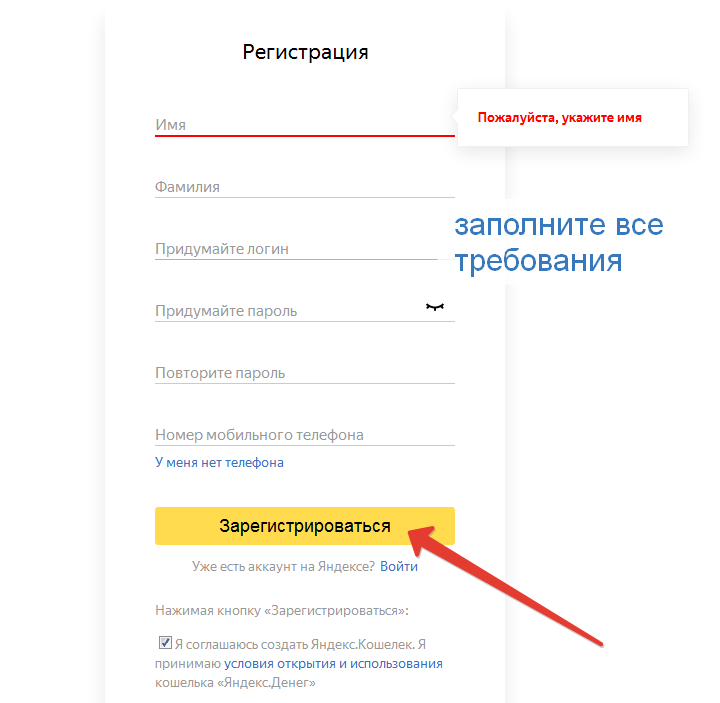
Придумайте login (название страницы) и пароль. Синхронизировать контактные данные лучше не нужно, так как они будут дублироваться с Вашим основным профилем:
Введите число, месяц и год рождения в следующем окне — эта информация нужна Instagram для демонстрации рекламных объявлений. Дату можно ввести любую, но важно, чтобы возраст был больше 18 лет.
Для нового аккаунта нужно добавить заглавное фото. Вы можете сразу же разместить фотографию в качестве первой публикации в своем аккаунте. Связывать вновь созданный профиль с Facebook не нужно:
Далее Вам предложат подписаться на страницы других пользователей. Можете сделать это при желании. Профиль с подписками будет вызывать у системы меньшее подозрение, чем абсолютно пустая страница.
Учетная запись создана! Какое-то время другим пользователям социальной сети будут приходить уведомления, что у вас новый профиль. Рекомендуем заполнить основную информацию на странице: биографию, фото, подпишитесь на других людей и сделайте несколько публикаций. Тогда алгоритмы социальной сети будут воспринимать профиль как более надежный, а это обезопасит Вас от проверок телефонного номера в будущем.
Тогда алгоритмы социальной сети будут воспринимать профиль как более надежный, а это обезопасит Вас от проверок телефонного номера в будущем.
Как создать профиль в Инстаграме с временным номером телефона?
В интернете существует множество специализированных сервисов, позволяющих купить или взять в аренду виртуальный номер телефона. С помощью них можно пройти регистрацию на любом сайте, в том числе и социальной сети. Наиболее популярны из них:
- Grizzly SMS;
- SMS Man;
- 365SMS;
- и другие.
Вы копируете номер на подобном вебсайте, вводите его при регистрации в Instagram и получаете код по SMS (который также можно найти в личном кабинете на сайте). Пользователь может выбрать из миллионов виртуальных номеров от операторов в разных странах мира. С помощью такого сервиса можно быстро создать аккаунт в Инстаграм без номера телефона.
Главное преимущество этого метода заключается в том, что Вы можете зарегистрировать неограниченное количество профилей в социальной сети, используя виртуальный номер.
Учитывайте, что для использования большого количества аккаунтов с одного и того же ПК лучше заходить на них через VPN, тогда система безопасности Instagram не зафиксирует одинаковый IP-адрес во всех аккаунтах.
Важно! Мы не рекомендуем использовать виртуальные номера или email для регистрации важных учетных записей (личных или рабочих). Это может привести к тому, что данные попадут в руки злоумышленников. Если Вы планируете пересылать документы, оплаты или важную информацию через аккаунт — его лучше создавать с реальным номером телефона.
Узнаем как зарегистрироваться ВКонтакте без номера телефона: пошаговая инструкция
Регистрация на различных сайтах, как правило, требует активации и подтверждения данных посредством мобильного телефона. В этой статье вы узнаете, можно ли зарегистрироваться «ВКонтакте» без номера телефона и как получить быстрый доступ ко всем возможностям системы.
Традиционная регистрация «ВКонтакте»
Сегодня, пожалуй, сложно встретить человека, который не был бы участником одной из самых популярных социальных сетей рунета. Однако, если вы еще не знакомы с этим сайтом, для вас подойдет традиционная регистрация с указанием контактных данных. И здесь встает очень актуальный вопрос: «Как зарегистрироваться «ВКонтакте» без номера телефона?» Ответ на него вы узнаете чуть позже.
Однако, если вы еще не знакомы с этим сайтом, для вас подойдет традиционная регистрация с указанием контактных данных. И здесь встает очень актуальный вопрос: «Как зарегистрироваться «ВКонтакте» без номера телефона?» Ответ на него вы узнаете чуть позже.
Для регистрации в системе требуется перейти на официальную страницу «ВКонтакте» и нажать на кнопку «Регистрация» под формой заполнения логина и пароля. В появившемся окне нужно вписать настоящее имя и фамилию. Реальные данные требуются для быстрого поиска друзей или бывших одноклассников.
После сообщения имени и фамилии система попросит указать страну проживания и номер мобильного телефона, на который должен прийти одноразовый код активации в виде SMS-сообщения. Иногда система дает сбой, поэтому на идентификацию может потребоваться время.
Такие несложные действия позволяют в считанные минуты создать персональную страницу «ВКонтакте», где теперь можно указать интересы, место работы или учебы и найти друзей для общения.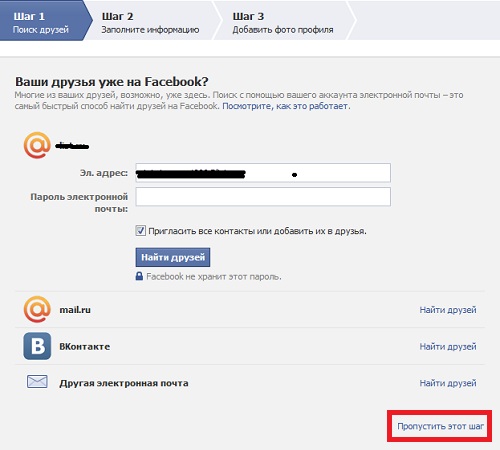
Для чего нужно указывать номер телефона «ВКонтакте»?
Идентификация пользователя в системе проводится для исключения регистрации ботов и компьютерных роботов. Кроме того, разработчики таким образом защищают сайт от фейковых и дублированных страниц.
Около 9 лет назад, когда социальная сеть только начинала свою работу, вопрос о том, как зарегистрироваться «ВКонтакте» без номера телефона, никого не волновал. Любой желающий мог завести персональный аккаунт, не указывая контактных данных. Немного позже система ввела добровольную идентификацию. Другими словами, человек сам выбирал, указывать ему свои контактные данные или нет. Зарегистрироваться «ВКонтакте» без телефона было возможно. Кроме того, система не выдавала напоминания, что значительно упрощало пребывание на сайте.
Как зарегистрироваться «ВКонтакте» без номера телефона?
К сожалению, на данный момент регистрация без указания мобильного телефона «ВКонтакте» невозможна. Это нововведение было включено в систему с осени 2014 года.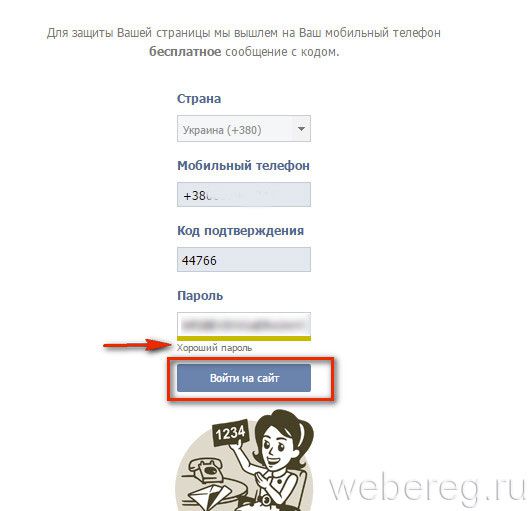 Пользователи, которые успели зарегистрировать аккаунты до новых правил, могут продолжать общаться в социальной сети без идентификации. Но сайт постоянно напоминает о необходимости ввода мобильного телефона, заставляя при каждом действии вводить капчу.
Пользователи, которые успели зарегистрировать аккаунты до новых правил, могут продолжать общаться в социальной сети без идентификации. Но сайт постоянно напоминает о необходимости ввода мобильного телефона, заставляя при каждом действии вводить капчу.
Если вас волнует вопрос, как «ВКонтакте» зарегистрироваться без телефона, не стоит искать обходные пути, так как их не существует. Единственное, что можно сделать, — вспомнить логин и пароль от своей старой страницы в социальной сети. Как говорилось выше, аккаунты, зарегистрированные до нововведения, не подлежат обязательной идентификации.
Недостатки быстрой регистрации
Неперсонифицированная страница «ВКонтакте» имеет меньше прав, чем та, у которой пользователь указал номер мобильного телефона. Другими словами, если вы забудете пароль или логин, восстановить аккаунт будет очень сложно. Кроме того, при отправке сообщений или комментариев система будет каждый раз просить ввести капчу (код с картинки), предупреждая об обязательной идентификации через номер мобильного телефона.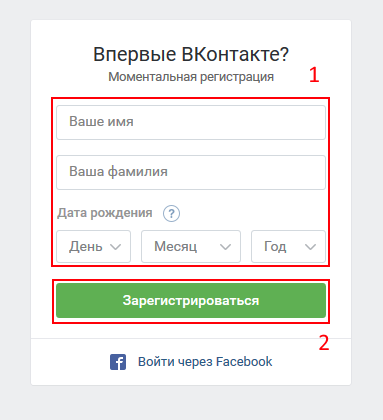 Такое ограничение очень усложняет жизнь в социальной сети и начинает быстро раздражать пользователей.
Такое ограничение очень усложняет жизнь в социальной сети и начинает быстро раздражать пользователей.
Как подтвердить номер телефона?
Если ваша страница не прошла процедуру идентификации, то указать номер своего телефона можно при входе в аккаунт. Для этого требуется выбрать страну, код мобильного оператора и телефон. После этого на указанный номер придет SMS-сообщение с кодом для подтверждения данных. Все ограничения со страницы будут сняты после указания одноразового кода и повторного входа в аккаунт «ВКонтакте».
Если вы планируете продолжать общаться в социальной сети, делиться новостями и выкладывать фотографии, то обязательно пройдите идентификацию в системе. Вполне возможно, что разработчики сайта начнут в будущем блокировать тех пользователей, которые не подтвердили свою личность. Лучше обезопасить себя сейчас, чем восстанавливать все данные в будущем. И тогда вопрос о том, как зарегистрироваться «ВКонтакте» без номера телефона, не застанет врасплох.
Подобные ограничения на данный момент действуют во всех популярных социальных сетях. Зарегистрироваться в «ВКонтакте» без телефона невозможно, как и в Одноклассниках или Facebook. Если ваша страница создана с целью общения, а не распространения спама, то нет причин скрывать свои персональные данные. Кроме того, все системы обязуются не передавать информацию третьим лицам.
Зарегистрироваться в «ВКонтакте» без телефона невозможно, как и в Одноклассниках или Facebook. Если ваша страница создана с целью общения, а не распространения спама, то нет причин скрывать свои персональные данные. Кроме того, все системы обязуются не передавать информацию третьим лицам.
Как зарегистрироваться в Телеграмм без своего номера телефона
Telegram — это удобный и популярный мессенджер для обмена пользовательскими сообщениями, а также медиафайлами в виде картинок, музыки, документов и видео. Однако многих беспокоит проблема конфиденциальности в интернете. Поэтому сегодня мы поговорим о том, как зарегистрироваться в Телеграмме без номера телефона. Также в процессе повествования рассмотрим особенности процедуры и саму возможность ее претворения в жизнь.
Содержание
- Коротко о главном
- Виртуальный номер
- Специальные сервисы
- Скайп
- Bluestacks
- Заключение
Коротко о главном
Сразу ответим — полноценно зарегистрироваться в Телеграмме без номера телефона не получится, так как при создании учетной записи нужно указать числовую последовательность.
Однако никто и не говорит, что нужно указать личные данные, ведь есть несколько обходных маневров. Рассмотрим особенности каждого.
Для удобства восприятия разобьем дальнейшее повествование на несколько логических блоков.
Виртуальный номер
В Сети есть масса сервисов, предоставляющих виртуальные номера для регистрации и получения смс-сообщений от приложений. Это удобно, ведь не нужно указывать персональную информацию.
В зависимости от выбранного проекта аренда числовой последовательности может быть одноразовой или постоянной. В первом случае плата, как таковая, не взымается или речь идет о копейках. Полноценная аренда номера влетит в копеечку, но и преимуществ у него гораздо больше.
Главные недостатки указания одноразового виртуального номера:
- Нет возможности зарегистрировать учетную запись в другом сервисе.
- Невозможность повторно авторизоваться в системе.
Сама схема взаимодействия с онлайн-сервисами такова:
- Разблокируем смартфон и переходим в поисковик.

- Вводим в строку соответствующий запрос, пролистываем страничку выдачи до нахождения нужного сервиса.
- Выбираем страну оператора и числовую последовательность.
- Регистрируемся в системе и копируем числовую последовательность.
- Вставляем ее в соответствующее поле при регистрации аккаунта в Телеграмме.
- Подтверждаем серьезность намерений и ждем прихода смс-сообщения от встроенных алгоритмов.
- Вставляем полученный код подтверждения и персонализируем учетку.
Если вы используете одноразовый номер, то повторить эту процедуру с другими приложениями уже не получится, да и повторно авторизоваться в Телеграмме нельзя.
Если с этим пока все понятно, тогда двигаемся дальше по статье.
Специальные сервисы
С помощью дополнительных программ можно зарегистрировать Телеграмм без личного номера телефона. Рассмотрим их особенности подробнее.
Для удобства восприятия разобьем дальнейшее повествование на несколько логических блоков.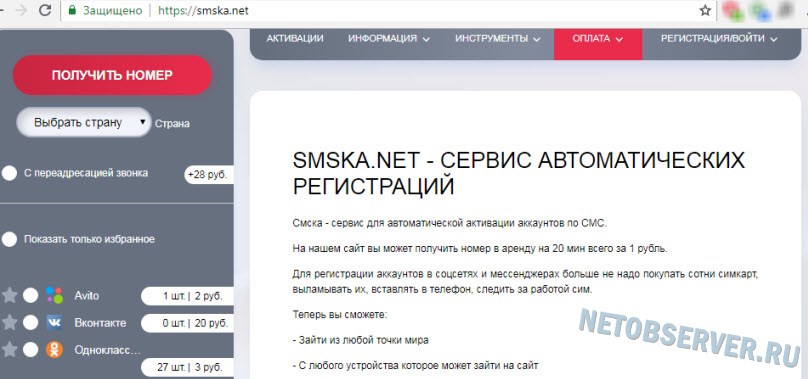
Скайп
В Skype можно зарегистрировать второй номер телефона выбранной страны, и отвечать на входящие звонки, получать смс-сообщения. Для претворения задуманного в жизнь:
- Запускаем ПК и кликаем по иконке мессенджера на рабочем столе.
- Вводим данные для авторизации и активируем уменьшенную копию аватарки пользователя в левом верхнем углу пользовательского окна.
- В открывшейся шторке кликаем по вкладке «Скайп-номер».
- Автоматически открывается соответствующая страничка в браузере.
- Выбираем страну проживания.
- В верхней части окна видим числовую последовательность.
- Кликаем по кнопке «Продолжить», выбираем вариант оплаты по аренде номера: раз в месяц, раз в 3 месяца со скидкой 5% и раз в год с экономией 33%.
- Вводим платежные данные, отправляем перевод и указываем арендованный местный номер по своему усмотрению.
Теперь можно регистрироваться в сервисах, используя этот виртуальный номер многоцелевого использования.
Если с этим пока все понятно, тогда двигаемся дальше по статье.
Bluestacks
Этот эмулятор также может помочь в регистрации новой учетной записи в Телеграмме. Для начала скачиванием дистрибутив, активируем его и устанавливаем приложение.
Как только все готово, активируем на рабочем столе программы иконку Play Маркета, и устанавливаем Telegram, а также Nextplus на эмулированную ОС.
Далее:
- Активируем на рабочем столе ярлык мессенджера.
- Заходим в Next+. Кликаем по кнопке Sign Up.
- В соответствующие поля вводим данные для регистрации, соглашаемся с пунктами пользовательского соглашения. Получаем номер телефона для регистрации.
- Запускаем Telegram. Автоматически открывается страничка с пустым полем для ввода кода подтверждения на указанный номер телефона.
- Вводим номер, полученный из Next+. Ничего не нажимаем и ждем появления соответствующей кнопки в нижней части пользовательского окна.
- Активируем голос оператора, который продиктует числовую последовательность.

- Вводим ее в пустое поле и подтверждаем серьезность намерений.
Таким образом можно обойти ограничения системы, однако использовать эту учетную запись можно будет только в эмуляторе. При попытке авторизации в полноценной версии Телеграмма вас ждем разочарование.
Заключение
Прямой возможности зарегистрироваться в Телеграмме без номера телефона нет, однако это не значит, что обходные пути отсутствуют. В качестве последовательности можно указать виртуальный номер, который есть в соответствующих сервисах сети, или полноценно арендовать его с ежемесячной платой.
Есть и альтернативный вариант — использование второго местного номера в Скайпе или регистрация учетки через эмулятор Блюстак.
Какой бы подход не был выбран, главная задача решается — вы не указываете свою числовую последовательность, сохраняя известную долю анонимности в сети.
В статье представлена исчерпывающая информация по теме, так что вам, дорогие читатели, остается использовать полученные знания на практике. Пробуйте, и у вас все обязательно получится!
Пробуйте, и у вас все обязательно получится!
Бесплатная регистрация вконтакте. Как зарегистрироваться в контакте без номера телефона Вконтакте новая страница в контакте
Здравствуйте, уважаемые читатели блога! Сегодня поговорим о том, как правильно зарегистрироваться в ВК. ВКонтакте – одна из самых популярных в русскоязычном сегменте социальная сеть. На данный момент число зарегистрированных пользователей составляет более 140 миллионов человек.
Давайте ответим на этот вопрос! Многие из вас, особенно те, кто впервые сталкивается с этим сервисом, задаются вопросом о том, как можно зарегистрироваться ВКонтакте и зачем?
Создав свой профиль в этой социальной сети, вы сможете общаться со своими друзьями, одноклассниками, однокурсниками, заводить новых друзей. Кроме того, в данной соц. сети есть много интересных сообществ, где вы найдете для себя полезную информацию на самую разную тематику.
Важно знать, что регистрация ВКонтакте проходит бесплатно!
Ниже будет представлена поэтапная инструкция, по которой вы легко сможете зарегистрироваться на данном сайте.
Создание новой страницы
Для этого заходим на сайт с любого устройства: стационарного компьютера, мобильного телефона или же планшета. До 2011 года можно было регистрировать свой аккаунт через электронную почту.
На сегодняшний день такой возможности нет, и страница ВКонтакте привязывается только к вашему номеру мобильного телефона. К одному номеру – один профиль. Это сделано для того, чтобы не заполнять ресурс множеством аккаунтов. Конечно же, многие не желают указывать свой мобильный. Но активировать страницу вы сможете, только указав номер сотового телефона.
Для того чтобы создать новую страницу прямо сейчас, достаточно пройти по ссылке vk.com , где вам предложат пройти регистрацию.
Шаг 1 . Вводим свои данные.
В открывшемся окошке вам нужно ввести свои имя, фамилию и дату рождения. Данные нужно вводить с большой буквы и без ошибок. Нажав на кнопку “Зарегистрироваться”, переходим к следующему шагу.
Конечно, вы можете использовать вымышленные данные.
Но тогда в случае блокировки вашей страницы, вы не будете иметь возможности ее восстановить, так как служба поддержки для разморозки часто просит выслать разворот паспорта с вашей фотографией и ФИО.
Шаг 2 . Вводим мобильный телефон.
Шаг 3
Полученные цифры вводите в специальное поле и нажимаете “Отправить код”. Привязка к телефону нужна для того, чтобы в случае необходимости вы смогли восстановить доступ к профилю.
Бывает, что первое SMS не приходит по разным причинам. Возможно, вы ошиблись, вводя номер телефона, тогда жмем “Указать другой номер”, исправляем цифры и просим вновь прислать код. Если все верно, тогда нажимаем “Я не получил код”.
Вам вышлют еще одно сообщение. И в открытом окне выбираем либо “Не надо, SMS пришло”, если оно все-таки появилось, либо выбираем второй вариант. Если вы не дождались сообщения, то служба поддержки предлагает звонок от робота, который может продиктовать необходимый ряд цифр.
Шаг 4 . Вводим пароль и входим на сайт.
После того как вы отправите код, появится поле с надписью “Пароль”. Придумываем свой безопасный и надежный набор букв латинского алфавита и цифр. Вводим придуманный шифр в специальную ячейку и обязательно записываем в какое-либо надежное место, чтобы не забыть. Существуют даже специальные программы для сохранения паролей.
Обратите внимание, что под окошком “Пароль” есть цветная линеечка, которая становится ярко-зеленой, если он надежен. При этом даже появляется надпись о его качестве.
После того как выполните все шаги, нажмите “Войти на сайт”. Вас поздравят и предложат ввести дополнительную информацию о себе. О том, как настроить страницу ВКонтакте и как оформить ее, вы можете прочитать на нашем сайте, а пока жмем на “Пропустить”.
После этого открывается окно с предложением указать адрес электронной почты. Я бы посоветовал это сделать, чтобы усилить безопасность вашего профиля. Но можно и не сообщать e-mail. Выбираем “Указать позже”.
Но можно и не сообщать e-mail. Выбираем “Указать позже”.
Вы в своем профиле? Почти. Сервис предоставляет вам еще одну услугу “Красивый адрес для Вашей страницы”. Вы можете придумать его сами или выбрать из представленных.
Вот теперь осуществляется вход на вашу страницу ВКонтакте. Смело можете пользоваться социальной сетью: редактировать свой профиль, загружать фотографии, слушать музыку, также можете добавлять свои аудио- и видеофайлы, и вступать в сообщества, подписываться на уведомления от них, искать своих друзей и заводить новых.
Регистрация без номера телефона
Некоторые хотят завести профиль в ВК заново. Часто какой-то из них хотелось бы завести без настоящей фамилии, а использовать никнейм.
Проанализировав информацию с разных сайтов о том, можно ли создать вторую страницу в ВК уже без номера телефона, и, попробовав некоторые из предложенных способов, пришел к следующим выводам.
Через Фейсбук и анонимайзер
Разработчики В Контакте предлагают зарегистрироваться через Фейсбук, на котором можно завести профиль с помощью e-mail.
Но увы! Снова требуется мобильный.
Особо продвинутые утверждают, что используя анонимайзер, можно обмануть систему, и ВК распознает вас как иностранного гостя. Тогда через Фейсбук разрешается пройти регистрацию только по электронному адресу.
С помощью виртуального мобильного номера
Может быть и такое, что вам необходимо создать вторую страницу ВКонтакте. В данном случае можно приобрести виртуальный телефонный номер через разные сервисы.
Я прочитал множество отзывов, пытаясь найти для вас работающий бесплатный сервис виртуальных номеров, но поняла, что никто не предоставляет такую услугу.
Но есть и хорошая новость – стоит номер для регистрации совсем немного. Среди платных сервисов самый популярный – Smska.net .
Зарегистрироваться в сервисе вы можете, заполнив простую форму. После подтверждения электронной почты, а также оплаты, можете выбрать сеть или сайт, в котором вы предполагаете его использовать. Обратите внимание, что стоимость для каждого сайта разная.
В ячейке для социальной сети ВКонтакте часто стоит “0 шт.” Не пугайтесь! Надо немного подождать (минут 20 – 30), ситуация изменится. Но уж тогда не зевайте! А быстро действуйте. Виртуальные номера разбирают активно, как горячие пирожки.
Получив заветный набор цифр, очень быстро регистрируем нового пользователя в ВК. В нашем распоряжении 20 минут. Итак, переходите на страницу ВКонтакте, используете полученный на сервисе номер и нажимаете “Получить код”.
На этой странице ждем код подтверждения.
Заключение
Создание аккаунта с помощью виртуального мобильного номера считается одним из эффективных методов. Такой номер невозможно отследить. Его главным преимуществом является анонимность. Следует учесть, что также есть и недостатки. В случае утраты доступа к использованному сервису восстановить доступ к странице не получится.
Подводя итог, скажу о том, что ранее процесс регистрации ВКонтакте был проще, нежели сейчас. Но, конечно же, и сейчас можно обойти некоторые ограничения.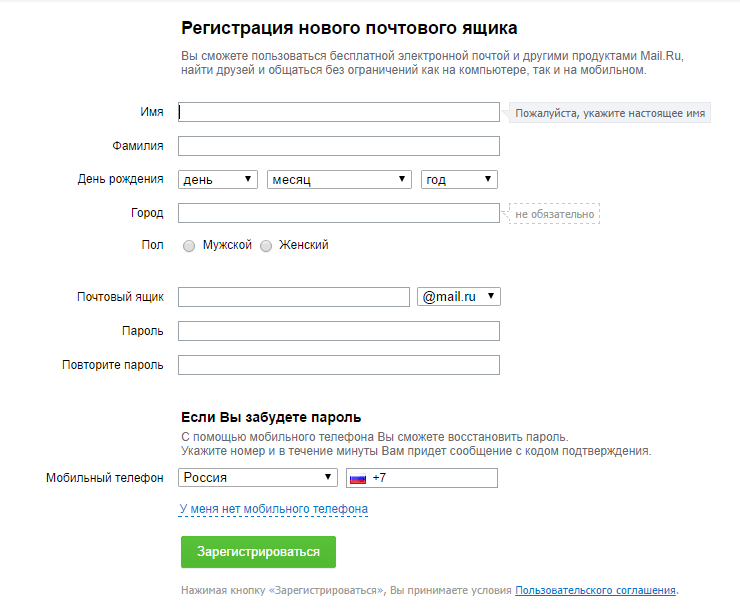 В любом случае правилами социальной сети VK это запрещено, и страница может быть заблокирована.
В любом случае правилами социальной сети VK это запрещено, и страница может быть заблокирована.
Надеюсь, что вам была интересна и полезна данная статья. Если вдруг что-то было непонятно или остались вопросы, то вы всегда можете задать их в комментариях. Буду рада ответить. Всем удачи!
Трудно представить современный мир без социальных сетей. Это одно из величайших изобретений XXI века, которое позволило людям общаться друг с другом без всяких преград. На просторах Всемирной паутины есть большое количество социальных сетей (Фэйсбук, ЛинкедИн и пр.). Тем не менее в русскоязычном интернете наибольшей популярностью пользуется сайт ВКонтакте. Если вы хотите приобщиться к новой эпохе онлайн-общения, надо всего лишь зарегистрироваться в Контакте.
Изначально для регистрации в соцсети надо было получить специальное приглашение. Теперь же регистрация В Контакте доступна всем желающим. Все что вам понадобится для создания собственной страницы, так это мобильный телефон. Именно к нему и будет привязан ваш аккаунт в соцсети.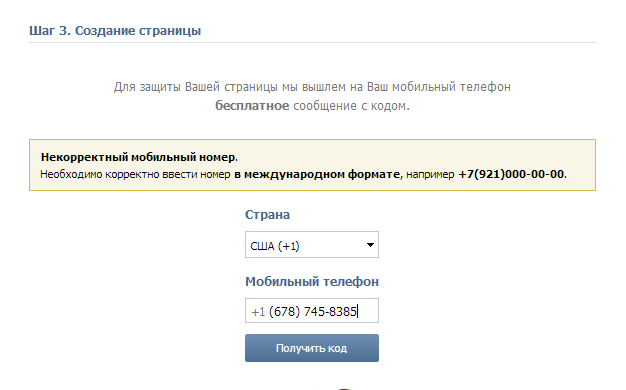
Обратите внимание, что к одному номеру может быть привязан лишь один аккаунт ВКонтакте. Если вы создадите вторую страницу, то первая потеряет привязку к телефону. Регистрация нового пользователя происходит в несколько шагов. Давайте же прямо сейчас посмотрим, как зарегистрироваться в Контакте.
Шаг первый: личные данные
Перейдите на официальный сайт ВКонтакте. Должна отобразиться стартовая страница. В левом углу есть кнопка «Регистрация». Кликните на нее, что приведет к открытию регистрационной формы. В нее необходимо ввести свои личные данные: имя и фамилию. Сделав это, жмите на кнопку «Зарегистрироваться».
Если на вашем компьютере уже кто-то зашел в свой аккаунт и из-за этого вы не можете зарегистрироваться в соцсети В Контакте, то в таком случае надо выйти со страницы. Для этого в правом верхнем углу сайта кликните на имя пользователя. Появится выпадающий список, в котором необходимо выбрать пункт «Выйти».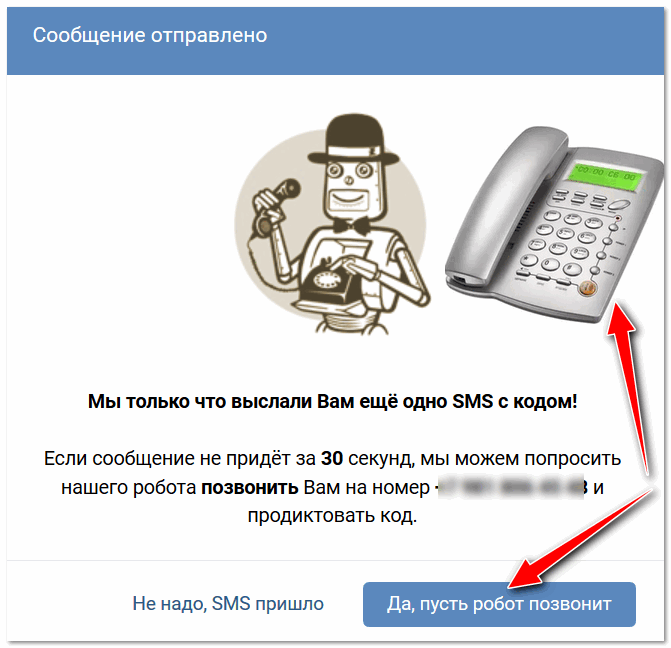
Шаг второй: образование
Социальная сеть предложит вам указать школу, в которой вы учитесь или когда-то учились. Данный пункт при желании можно пропустить, нажав соответствующую кнопку. Тем не менее, мы бы рекомендовали вам указать место обучения. Ведь благодаря этому алгоритмы сайта помогут вам найти своих одноклассников.
Страна определяется автоматически. Все что вам остается – указать город и название конкретной школы. Затем ВКонтакте предложит вам определить высшее учебное заведение, в котором вы обучаетесь или обучались. Тут все аналогично, поэтому никаких проблем возникнуть не должно.
Шаг третий: мобильный телефон
Для регистрации новой страницы ВК потребует указать . Вводим его и жмем на кнопку «Получить код». Спустя пару минут на ваш мобильник придет СМС, в котором указан короткий набор цифр. Само собой, оплата за сообщение не взимается. Введите полученный код в соответствующее поле на сайте. После этого кликните на «Отправить код».
Если спустя несколько минут СМС так и не пришло, необходимо кликнуть на гиперссылку «Я не получил код». Система отправит вам на телефон новое сообщение. Если и оно не дойдет, то надо кликнуть на кнопку «Да, пусть робот позвонит». Это приведет к тому, что на ваш телефон позвонит бот, и продиктует код.
Система отправит вам на телефон новое сообщение. Если и оно не дойдет, то надо кликнуть на кнопку «Да, пусть робот позвонит». Это приведет к тому, что на ваш телефон позвонит бот, и продиктует код.
Раньше регистрация ВКонтакте осуществлялась через электронную почту. Тем не менее со временем правила создания страниц стали более строгими. И в 2017 году в ВК без номера телефона зарегистрироваться не получится.
Шаг четвертый: пароль
Остался наиболее ответственный шаг, который обязателен для тех, кто хочет зарегистрироваться ВКонтакте бесплатно. Необходимо придумать и указать пароль, с помощью которого вы будете получать доступ к своему аккаунту. На странице появится специальная форма. Именно в нее и нужно вводить пароль.
К паролю имеются определенные требования. Во-первых, его размер должен быть не меньше 6 символов, но и не более 32. Во-вторых, нельзя использовать спецсимволы наподобие *, %, $ и пр. Рекомендуем вам применять сложные пароли, в которых есть символы разного регистра и цифры. Таким образом вы сможете обезопасить себя от взлома. Также обращайте внимание на язык, на котором вы вводите пароль.
Таким образом вы сможете обезопасить себя от взлома. Также обращайте внимание на язык, на котором вы вводите пароль.
Шаг пятый: вход на сайт
Когда страница ВК зарегистрирована, вы можете зайти на нее. Для этого необходимо перейти на официальный сайт ВКонтакте. Введите в соответствующую форму свой номер телефона и пароль, после чего нажмите на кнопку «Войти». Вуаля – вы зашли на свою страницу. Теперь вы можете общаться со своими родными, друзьями, коллегами без всяких ограничений совершенно бесплатно.
Номер недавно использовался
Порой происходит так, что новая страница не регистрируется в ВКонтакте. Сайт не создает аккаунт обосновывая это тем, что номер недавно использовался. Что делать в таком случае? Простейшее решение – зарегистрироваться через другой телефон. В дальнейшем вы сможете перепривязать страницу к другой СИМке. Это делается через раздел «Мои Настройки», пункт «Изменить номер телефона».
В случае если подобный вариант вас не устраивает, то выход только один – обратиться в техподдержку VK.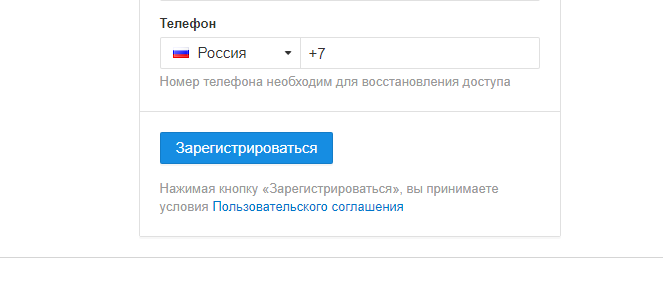 Опишите свою проблему и отправьте заявку в саппорт. Как правило, во ВКонтакте работают высококвалифицированные сотрудники, которые оперативно реагируют на поступающие заявки. Поэтому ответа долго ждать не придется. Чтобы ускорить процесс решения проблемы, прикрепите к заявке номер телефона, к которому вы хотите привязать страницу.
Опишите свою проблему и отправьте заявку в саппорт. Как правило, во ВКонтакте работают высококвалифицированные сотрудники, которые оперативно реагируют на поступающие заявки. Поэтому ответа долго ждать не придется. Чтобы ускорить процесс решения проблемы, прикрепите к заявке номер телефона, к которому вы хотите привязать страницу.
Многие люди задаются вопросом, как зарегистрироваться ВКонтакте? И именно поэтому мы создали эту статью – урок чтобы новички могли быстро и без проблем зарегистрировать страницу ВК. Здесь описан самый простой и легкий способ как создать новую страницу, и никаких вопросов не должно возникнуть.
Для того, чтобы создать страницу, вам нужно на своем компьютере выполнить следующие действие: в своем браузере в панели адреса ввести адрес социальной сети vk.com, или перейти по ссылке после чего откроется главная страничка, где вы сможете зарегистрироваться.
Страница регистрации Вконтакте (откроется в новом окне)
Регистрация через официальный сайт ВКонтакте
- Чтобы попасть на страницу регистрации кликните на одну из кнопок которые отмечены на рисунке ниже.

- После этого откроется маленькое окошко, в котором необходимо указать Фамилию, Имя и дату рождения и нажать на кнопку Регистрация .
- В окне “Подтверждение регистрации” необходимо ввести мобильный номер для защиты Вашей страницы. На него придет бесплатное сообщение с кодом который необходимо ввести в специальное поле.
- Код придет на телефон в течении пары минут, можно запросить новый код если в течении 2-х минут не пришло ничего.
- Следующий шаг регистрации создание пароля для страницы Вконтакте. Под полем где вводите пароль будут подсказки насколько сложный пароль.
Чтобы пароль был сильный нужно вводить цифры, символы, маленькие и заглавные латинские буквы. Свой пароль обязательно запишите в блокнот на своем компьютере. Когда вы укажете свой пароль для входа на свою страничку в контакте, нажмите на кнопочку «Войти на сайт».
- После входа на сайт открывается страница где можно заполнить всю информацию о себе, добавить фотографию, добавить друзей из других социальных сетей, подписаться на интересных людей.

На этой страницы можно сразу заполнить информацию о своем образовании, свою школу и институт или университет. После заполнения всех полей будут показаны ваши возможные друзья с которыми вы учитесь или учились.
Моя страница вконтакте войти прямо на страницу
Теперь Вы можете перейти на и посмотреть как она выглядит. Вам будут подсвечиваться специальные подсказки для навигации по странице. Дальше можно искать своих друзей, разные группы и сообщества. Также можно слушать музыку и смотреть видео.
В данной статье мы постараемся рассказать вам о том, как происходит регистрация нового пользователя Вконтакте (ВК).
Пошаговое руководство по регистрации новой страницы в ВК
Стартовая страница vk.com
Регистрация нового пользователя « » — это очень простая по факту процедура, которая не требует много времени и сил. Сейчас мы попробуем вам это доказать. Самое первое, что нам нужно будет это конечно же посетить сайт Вконтакте — пишем в адресной строке вашего браузера — vk. com. После переходим на сайт, если вы там впервые, то вы увидите страницу «Добро пожаловать» Вконтакте, где слева будут колонки для регистрации пользователя.
com. После переходим на сайт, если вы там впервые, то вы увидите страницу «Добро пожаловать» Вконтакте, где слева будут колонки для регистрации пользователя.
Регистрация Вконтакте с пк
Если вы впервые регистрируйтесь в социальной сети, тогда нажимайте на кнопку «Регистрация». Если вы ранее были зарегистрованы в Вконтакте, тогда просто авторизуется используя логин (телефон или электронную почту) и ваш пароль в нужных полях и войдите в профиль. Но мы будем рассматривать все как новый пользователь социальной сети.
Нажимая на кнопку «Регистрация Вконтакте» перед нами появляется страница моментальной регистрации со своими формами заполнения.
Заполнение данных о себе (фамилия, имя)
В данных поля нам необходимо указать «Ваше имя» и «Вашу фамилию», здесь идет речь именно об настоящих данных. Однако можно для первой странице указать и фейковые данные (ложные) или например — Блог Ивана, однако если по каким-то причинам ваша страница будет заморожена, тогда вы потеряете все доступы и не сможете восстановить доступ к профилю.
Чуть ниже находится дата рождения, где можно выбрать число, месяц и год своего рождения. Данные пункты не нуждаются в пояснении, поэтому не будем терять на них время. Как все сделается, можем нажимать «Зарегистрироваться» и переходить к следующему окну. Здесь нас потребуют подтвердить действия с помощью мобильного телефона, поэтому нужно написать рабочий действующий мобильный номер.
Подтверждение регистрации Вконтакте (пк)
Как я выше упомянул, старайтесь указывать рабочий телефон, который всегда под рукой. Если вас взломают, или появится необходимость сменить пароль, телефон должен быть доступен для получения SMS-кода. Поэтому номер вашего далекого родственника вам не подходит. Указывать номер многие боятся, однако это нормальная практика многие сервисы используют подобное для безопасности при регистрации аккаунтов.
После как ввели номер телефона, нажимаете на «Получить код». Большая часть страниц Вконтакте привязана к мобильному телефону, это стало нормой. Номер нужно указывать лишь, чтобы получить код, когда создаете нового пользователя (или API приложение Вконтакте). После нажатия кнопки на ваш телефон отправляется SMS — код из нескольких цифр.
Номер нужно указывать лишь, чтобы получить код, когда создаете нового пользователя (или API приложение Вконтакте). После нажатия кнопки на ваш телефон отправляется SMS — код из нескольких цифр.
Подтверждение регистрации — SMS-код
После вводим полученные цифры и нажимаем «Отправить код». Если вы сделали все верно, тогда у вас появится поле «Пароль». Если вдруг ошиблись то появится красное сообщение о том, что код введен неверно и количество попыток. Но думаю, если что разберетесь с этим, и не будем сильно зацикливаться и пойдем дальше.
Теперь вам необходимо будет придумать себе надежный пароль. Это делается с целью, чтобы злоумышленники не смогли вас взломать (мы рекомендуем использовать от 6 символов и выше, желательно с цифрами и разным регистром — 3HSx2x%R). Когда будете вводить свой будущий пароль, вконтакте покажет вам надежность его. После этого можете нажать на кнопку «Войти на сайт».
Подтверждение регистрации — создание пароля
Заполнение основных данных о новом пользователе ВКонтакте
Когда регистрация нового пользователя ВК почти завершена. Остается основная часть, информация о Вас, точнее о вашем профиле, чтобы пользоваться всеми возможностями сайта. На новой странице, нужно будет создавать информацию о своем профиле и создать свою фотографию (аватарка, которая так называется в социальной сети), которая будет на вашем профиле.
Остается основная часть, информация о Вас, точнее о вашем профиле, чтобы пользоваться всеми возможностями сайта. На новой странице, нужно будет создавать информацию о своем профиле и создать свою фотографию (аватарка, которая так называется в социальной сети), которая будет на вашем профиле.
Создание аватара профиля
Как добавить фотографию (аватар) вконтакте
Стартовая картинка будет девочки, которая любуется своим портретом, а под ней кнопка «Загрузить фотографию». Нажимаем на нее, открывается окно, где мы должны загрузить свой файл с компьютера (телефона) или просто сделать фотографию с телефона прямо сейчас. Кроме этого можно загрузить и готовую картинку с интернета (в нашем случае так и будет делаться). Поэтому нажимаем на «Выбрать файл» ищем нужную картинку и добавляем ее на сайт.
После как это сделано, будет окно «Фотография на вашей странице» где и будет отображаться ваш аватар. Если все верно, жмем «сохранить и продолжить».
Создание миниатюры Вконтакте
После чего появляется окно, где можно настроить область отображения миниатюры вашей фотографии (аватара), которая будет появляться в новостях, на главной странице, в личных сообщениях или комментариях.
Мы выбираем именно область фотографии, которая будет обрезана и отображаться на разных страницах социальной сети. Чтобы создавать миниатюру вконтакте нужно выбрать курсором на фото нужную зону. После появятся стрелочки-крестики, которыми вы сможете выбрать необходимую зону, которая вам нравится. Когда уже все сделаете — сохраните свои изменения.
Заполнение информации о себе — страна, город
После этого идет легкий (необязательный пункт), указать где вы родились (страна — город), где учились (ВУЗ, школа). Это необходимо, чтобы ваши знакомые или друзья нашли вас по этим данным (такие данные будут вам полезны, если вы будете вести )
В появившемся окне выбрать страну и город из выпадающего списка. Дальше появится выбор ВУЗа. Не смотря на то, что поля необзятельные, мы все ровно их заполним. После выбора ВУЗа появляется дата выпуска и факультета, где вы учились.
Регистрация Вконтакте завершена
Все основные действия закончены, теперь вы можете перейти на свою страницу профиля ВК. И вот уже вы создали пользователя социальной сети «Вконтакте». Теперь вы убедились, что регистрация в «ВК» очень простая процедура, и не требует много времени. Однако ваш профиль еще пуст и никакой информации, кроме той, что вы заполнили еще нет. Под вашей основной информацией есть кнопка «Показать подробную информацию». Под вашей информацией не будет новостей и записей, которые вы можете создать в любой момент.
И вот уже вы создали пользователя социальной сети «Вконтакте». Теперь вы убедились, что регистрация в «ВК» очень простая процедура, и не требует много времени. Однако ваш профиль еще пуст и никакой информации, кроме той, что вы заполнили еще нет. Под вашей основной информацией есть кнопка «Показать подробную информацию». Под вашей информацией не будет новостей и записей, которые вы можете создать в любой момент.
Как зарегистрировать нового пользователя ВКонтакте с телефона
Если вам необходимо зарегистрироваться не с компьютера, а например с телефона, то процедура остается такой же. Меняется только внешний вид процесса. Мы заходим на тот же адрес — vk.com, где появляется следующая страница.
Нажимаем кнопку «Зарегистрироваться» и переходим к регистрации нового пользователя. На новой странице нужно будет написать свою фамилию и имя, после добавить фотографию и указать свой пол. Просто заполняем все необходимые данные.
После нужно подтвердить все созданные действия, код отправится на мобильный телефон (как и на пк версии). Дальше шаги ничем не отличаются от пк версии и расписывать их не имеет смысла повторно.
Дальше шаги ничем не отличаются от пк версии и расписывать их не имеет смысла повторно.
Увы, “ВКонтакте” подвергся засилью мошенников, норовящих вытянуть копейку из доверчивых граждан, предлагая им платную регистрацию в этой соц.сети.
Важно знать, что такая процедура всегда была и остается бесплатной.
До 2012 года бесплатно и без приглашения зарегистрироваться во “ВКонтакте” можно было при помощи указания своего e-mail. Сейчас же Вам не обойтись без номера телефона.
Разумеется, есть способ не указывать настоящий номер мобильного телефона, но об этом поговорим позднее.
7 шагов для регистрации во “ВКонтакте” с мобильным телефоном
1) Зайдите на официальный сайт
Рис. 1 Официальный сайт ВКонтакте
2) Справа от блока для входа зарегистрированных пользователей есть раздел “Моментальная регистрация” с двумя полями для ввода:
- Ваше имя (1 на рис. 1),
- Ваша фамилия (2 на рис. 2).

Введите в них свои данные и нажмите на синюю кнопку “Зарегистрироваться” (3 на рис. 1).
3) На открывшейся странице “Подтверждение регистрации” в поле “Страна” (если у Вас есть такое поле) выбираете из списка свою страну.
Вводите цифры своего номера в поле “Мобильный телефон” (1 на рис. 2, там нет поля «Страна»):
Рис. 2 Регистрация ВКонтакте бесплатно с мобильным телефоном, без приглашения
4) В течение не более 5 минут (за редким исключением) на указанный номер телефона (1 на рис. 2) придет SMS с пятизначным кодом, который требуется ввести в появившуюся графу “Код подтверждения”.
5) Теперь под указанным полем должно появиться еще одно поле с надписью “Пароль”. В него введите желаемый пароль для последующего входа в соц.сеть. Стоит отказаться от стандартных пассвордов (паролей) вроде даты рождения или своего имени. Для собственной безопасности лучше, если это будет сочетание букв и цифр.
Когда введенные Вами символы составят надежный пароль, под соответствующим полем появится зеленая линия и кнопка “Войти на сайт”, ее и нажимайте.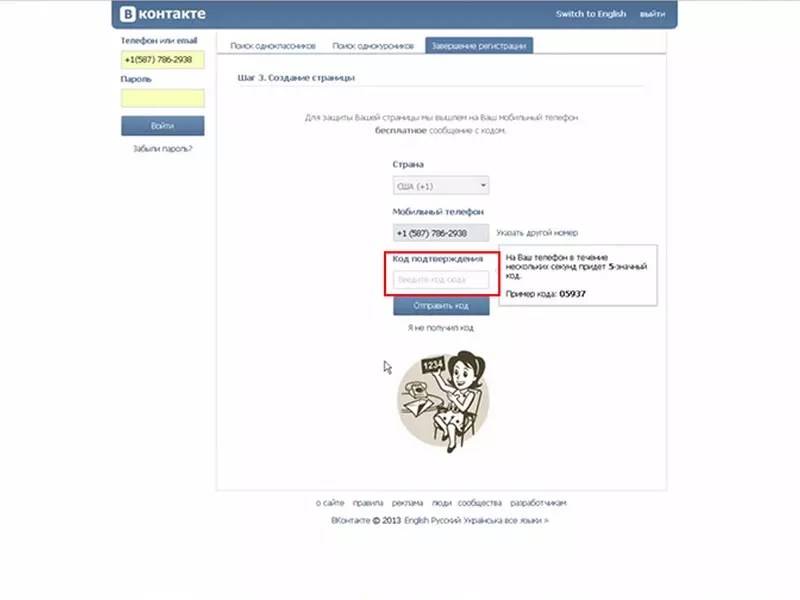
Пароль и логин для входа на сайт желательно записать в блокнот или куда-либо: все, что не записано, забывается и зачастую уже не вспоминается.
6) После захода в соц.сеть Вам будет предложено ввести доп. информацию о себе:
7) Заполнив указанные страницы, нажимайте прямоугольник “Перейти на мою страницу”.
Регистрация окончена, смело добавляйте , заполняйте анкету об увлечениях и предпочтениях – и общайтесь с друзьями и знакомыми. Аватар добавляется и анкета заполняется при желании, для того, чтобы иметь “свое лицо” в соц.сети.
Обратите внимание: если вам недосуг сразу заполнять поля анкеты о школе, университете и других аккаунтах, то просто нажимайте “Перейти к следующему шагу”, а к внесению данных в указанные графы вернетесь в следующий раз.
Регистрация без номера телефона
Теперь о том, как зарегистрировать себе новую страницу “ВКонтакте” без указания реального номера мобильного телефона и без sms. Есть три действенных способа.
1 Стационарный телефон
Данный метод подойдет всем, у кого дома имеется стационарный телефон.
- При регистрации, на шаге указания мобильного в поле введите цифры городского номера в одиннадцатизначном формате.
- Нажмите кнопку “Пусть робот позвонит”.
- В течение минуты на ваш домашний телефон поступит звонок.
- И робот четким голосом произнесет код, его Вы и вносите в соответствующую графу на веб-сайте.
Обратите внимание, такой метод отлично подойдет для тех, кому необходимо иметь сразу несколько аккаунтов в синей соцсети, так как на один стационарный телефон можно зарегистрировать неограниченное количество пользователей.
2 Виртуальный мобильный номер
Для этого способа понадобится свободный адрес электронной почты для того, чтобы зарегистрироваться на веб-сайте pinger.com (либо любом другом ресурсе, предоставляющем услуги виртуального мобильного номера для получения смс-ок).
1) Зайдите на pinger.com и вверху справа нажмите “Textfree web” (рис. 3):
3):
Рис. 3 Сайт Pinger.com – услуги виртуального мобильного номера
2) На открывшейся странице нажмите “SIGN UP”. Откроется окно (рис. 4):
Рис. 4 Регистрация на сайте Pinger.com для получения виртуального мобильного номера
3) Пройдите процедуру регистрации путем внесения стандартных данных:
если имеете аккаунты в этих сервисах.
4) В открывшемся окне вам будет предложено выбрать номер виртуального мобильного, после чего следует нажать “Confirm”.
7) Вставьте номер (с помощью клавиш Ctrl+V) в соответствующее поле на регистрационной странице “ВКонтакте” (рис. 2).
8) Вернитесь во вкладку, в которой открыт сайт pinger и ожидайте СМС онлайн в этом окне.
3 Для зарубежных пользователей
Этот вариант подойдет тем, у кого есть аккаунт на Фейсбуке. Но он доступен только для тех, кто находится не в стране СНГ. Поэтому прежде стоит установить себе на компьютер IP-анонимайзер и запустить его с тем, чтобы ВКонтакте думал, что Вы из другой страны (США, например).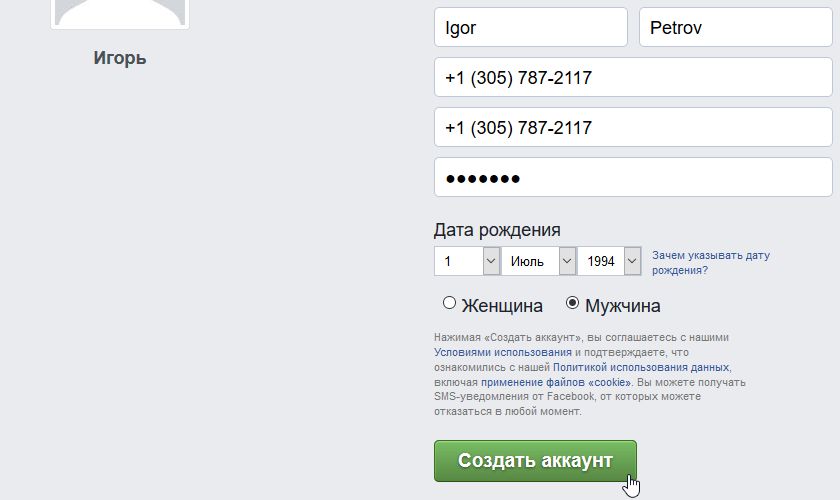
Если все сделаете верно, то при регистрации “Вконтакте” предложит Вам (на английском языке) ввести имя, фамилию и пол, либо нажать кнопку регистрации через ФБ “Sign in with Facebook”. Смело нажимайте ее и получайте новый аккаунт ВК прямо сейчас.
полная инструкция. Используем виртуальный номер
Доброго времени суток, друзья! Не так уж давно администрация популярнейшей русской социальной сети ВКонтакте изменила правила регистрации новых пользователей. Теперь, чтобы зарегистрировать аккаунт, нужно указать свой мобильный телефон для успешной регистрации. К сожалению, официально возможности создать аккаунт, имея лишь электронную почту, нет.
Это все было сделано не просто так, ведь благодаря таким ожесточенным правилам снизилось количество создаваемых фейковых аккаунтов, а также уменьшилась нагрузка на сервера известной социальной сети. В принципе, сейчас у каждого человека имеется свой мобильный телефон, поэтому зарегистрировать свою страницу не составит особого труда.
Если Вы хотите зарегистрироваться Вконтакте без наличия мобильного телефона , то спешу Вас обрадовать – это реально. Все дело в том, что в последнее время появились так называемые сервера виртуальной телефонии. Они используются для приема СМС-ок. То есть, если зарегистрироваться на подобном сервисе, то мобильный телефон будет не нужен для регистрации в ВК, так как у Вас будет виртуальный номер телефона. Один из самых популярных серверов виртуальной телефонии – Pinger. Давайте с помощью него зарегистрируемся в социальной сети без мобильного телефона.
{banner_google1}
Шаг первый. Регистрация в Pinger
Перейдем на эту страницу сервиса для регистрации нового пользователя. Здесь нам нужно будет придумать логин, пароль, вбить электронную почту, указать возраст (желательно более 18-ти лет) и ввести капчу. Как видно, сервис на английском, но это для нас не помеха.Кстати, чтобы все на сайте отображалось и работало полноценно, убедитесь, что у Вас установлена последняя версия Flash Player.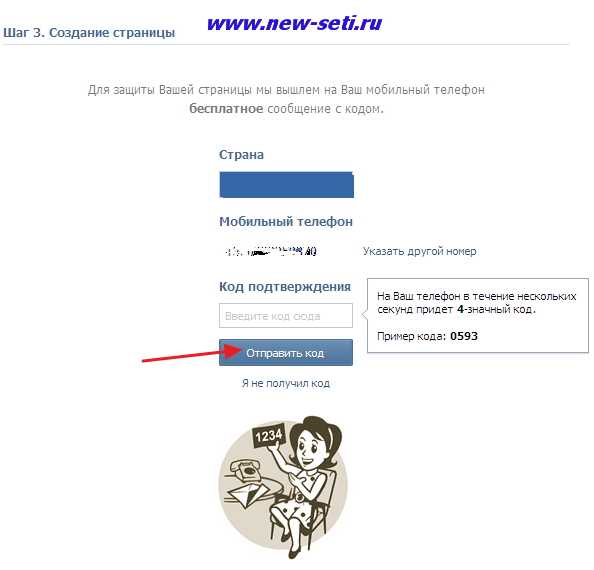
Заполнив все необходимые поля, нажимаем на круглую кнопку со стрелкой.
Сервис выдаст свободные номера, которые можно будет себе взять. Также, если ввести почтовый индекс, можно подобрать соответствующий виртуальный номер.
Далее перейдем на эту страничку https://textfree.us/#/conversation
Перед нами откроется страничка с менеджером СМС-сообщений. Если теперь на зарегистрированный виртуальный номер отправить смс, то именно на этой странице отобразится отправленное сообщение.
Свой виртауальный номер можно узнать, посмотрев в правый верхний угол сайта,
Первый этап завершен, теперь перейдем собственно к регистрации аккаунта в ВК без мобильного телефона .
Шаг второй. Регистрация в ВКонтакте
Зайдем на официальную страницу контакта vk.com. Указываем имя и фамилию (можете вбить свои данные или вымышленные) и нажимаем «Зарегистрироваться»Далее нас попросят выбрать страну и указать номер мобильного телефона. Вот тут мы и укажем виртуальный номер, созданный в Pinger. В нашем случае выбираем страну США с кодом +1 и вбиваем виртуальный телефон,
Вот тут мы и укажем виртуальный номер, созданный в Pinger. В нашем случае выбираем страну США с кодом +1 и вбиваем виртуальный телефон,
Теперь переходим в менеджер СМС-сообщений и нажимаем кнопку обновить. После этого должно прийти сообщение с кодом. Этот код нужно вбить в соответствующее поле социальной сети. Далее придумываем и вбиваем новый пароль для ВК. При создании пароля советую использовать не только латиницу, но и цифры тоже. Помните чем сложнее пароль, тем меньше вероятности, что Вашу страницу взломают.
Можно использовать и другие серверы виртуальной телефонии, их в сети сейчас предостаточно. Для большей надежности советую использовать подобные сервисы на платной основе. Плата будет символическая, зато пользы намного больше.
Надеюсь было познавательно! Всех благ!
Аудитория социальной сети Вконтакте растёт с каждым днём. Однако не все страницы, размещённые на этом ресурсе, настоящие. Есть большое количество людей, которым хочется иметь дополнительный аккаунт для бизнеса или личных целей. О том, как зарегистрироваться в контакте без номера телефона и что даёт подтверждение аккаунта через СМС, мы сегодня и поговорим.
О том, как зарегистрироваться в контакте без номера телефона и что даёт подтверждение аккаунта через СМС, мы сегодня и поговорим.
Для чего нужно подтверждение регистрации ВК через СМС
До 2012 года существовал обходной путь – можно было зарегистрироваться на сайте, указав только электронную почту . Однако такая свобода привела к огромному количество фейковых и мошеннических аккаунтов, которые создавали большую нагрузку на сервер и мешали свободному общению в соцсети.
На данный момент активность в профиле проходит через телефон. В несколько раз снизился риск мошеннических схем с похищением страницы. Можно отследить, кто и откуда выходил в профиль. Кроме того, привязка к телефону – гарантия слаженной работы мобильной версии вк.
Как зарегистрироваться в соцсети без телефона
Хотя разработчики пытаются максимально усложнить регистрацию фейковых страниц, такая возможность всё же есть. Мы насчитали четыре актуальных на данный момент способа, которые позволяют присоединиться к виртуальной сети через липовую страницу .
Создаём две страницы на один номер телефона
Как это работает? Предположим, у вас есть основная страничка, которая полностью соответствует вашей личности, но очень хочется создать аккаунт-фейк. Выходите из своей странички, регистрируйте новую – с нужными данными, фотографиями и интересами. В конце регистрации система запросит у вас номер телефона, на который можно выслать проверочный код. Такой телефон у вас есть. Вводите пришедший код в нужное поле и всё – страницей можно пользоваться!
Теперь возвращайтесь к своему основному аккаунту. Система запросит у вас номер телефона – и вы вновь можете ввести ваши цифры .
Чужой номер
Можно пойти по простому пути – для регистрации ВК приобрести дополнительную сим-карту. Такой вариант хорош для тех, кому нужна лишь одна дополнительная страница и есть возможность регулярно общаться по второй сим-карте, чтобы её не заблокировали.
Если в кругу есть люди, категорически не приветствующие соцсети, можно попросить телефон и у них.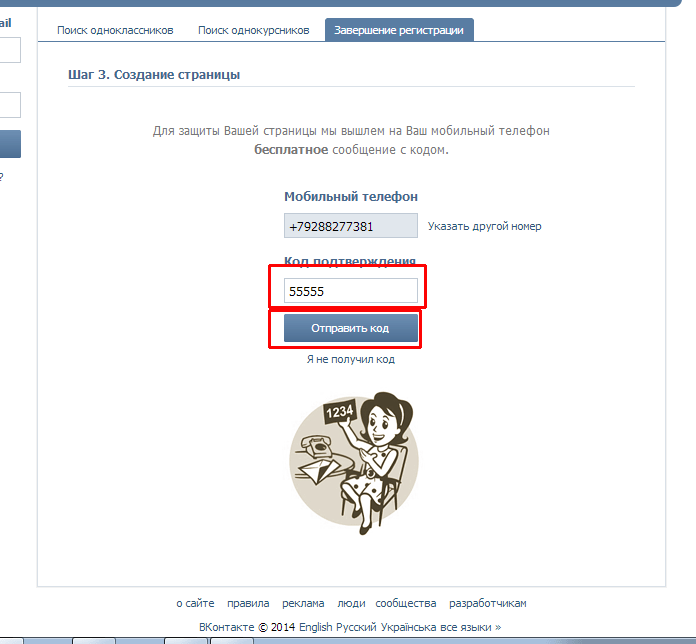 Однако если нет желания ни покупать сим-карту, ни просить её у друзей, всегда можно пройти регистрацию через стационарный телефон (если он у вас ещё сохранился). Для этого стоит ввести номер из 11 цифр в нужное поле и запросить код. На стационарном телефоне нет дисплея, поэтому вам позвонит автоматическая программа, которая и продиктует нужный код. В таком варианте можно регистрировать любое количество дополнительных страничек в контакте.
Однако если нет желания ни покупать сим-карту, ни просить её у друзей, всегда можно пройти регистрацию через стационарный телефон (если он у вас ещё сохранился). Для этого стоит ввести номер из 11 цифр в нужное поле и запросить код. На стационарном телефоне нет дисплея, поэтому вам позвонит автоматическая программа, которая и продиктует нужный код. В таком варианте можно регистрировать любое количество дополнительных страничек в контакте.
Входим через Facebook
Хотя Вконтакте – русскоязычная версия Фейсбука, её владельцы активно стремятся захватить аудиторию своего старшего собрата. Для иностранцев предоставляется замечательная возможность войти на сайт, используя аккаунт в Фейсбуке.
Можно ли жителю России использовать эту возможность? Конечно, да. Но для этого придётся немного схитрить и войти на сайт через Анонимайзер. Предлагаем вам несколько популярных сайтов:
- «Хамелеон»: http://cameleo.xyz/
- http://noblockme.ru/
- https://bannerproxy.
 github.io/ru/anonymizer
github.io/ru/anonymizer
Нажав на нужную соцсеть, мы открываем приветственное окно с вариантом «зарегистрироваться через Facebook». А для регистрации в иностранной соцсети необходима только электронная почта, поэтому этот вариант очень удобен для желающих получить большое количество фейковых страничек.
Регистрация через виртуальный номер
Ещё один интересный способ для тех, кто хочет получить дополнительную страничку, не утруждая себя поисками дополнительных сим-карт или меняя ip-адрес . В интернете можно найти несколько ресурсов, которые позволяют получать СМС на виртуальный номер без необходимости покупать и вставлять сим-карту в телефон. Вот самые популярные из них:
- https://onlinesim.ru/
- https://sms-reg.com/
- receive-sms-online.com/
- http://sellaite.com/smsreceiver/
Советуем выбирать те сайты, которые ориентированы на жителей России – иначе вам может прийти американский номер телефона.
Как работать с этими системами? Выбрав нужный сайт, зарегистрируйтесь через электронную почту и купите возможность аренды одного из виртуальных номеров.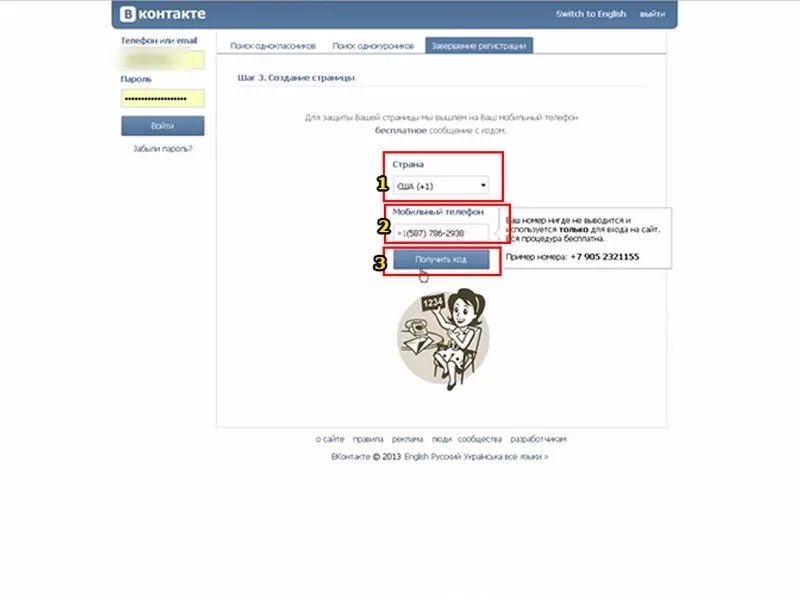 Стоит это совсем недорого.
Стоит это совсем недорого.
Теперь вводите арендованный номер в нужное поле и ждите, когда система обработает вашу заявку и пришлёт смс-код. Он высветится на экране вашего монитора и, скопировав его, можно будет окончательно зарегистрировать новую страницу.
Подводим итоги
Создать страницу без подтверждения телефонного номера – вполне реально, если знать небольшие хитрости. Минус данных методов в том, что при потере доступа к странице (например, если её заблокируют за спам), восстановить его будет непросто.
Выбирая любой из способов, вы должны решить для себя нужна ли вам лишь одна дополнительная страница или вы хотите создать несколько фейковых аккаунтов . Готовы ли вы заплатить за доступ к виртуальному номеру или терпеть неудобства из-за необходимости постоянной перерегистрации двух страниц, записанных на один мобильный?
Как создать ВК без номера телефона? Для этого есть несколько способов – регистрация через виртуальный номер телефона, почту или социальную сеть Фейсбук.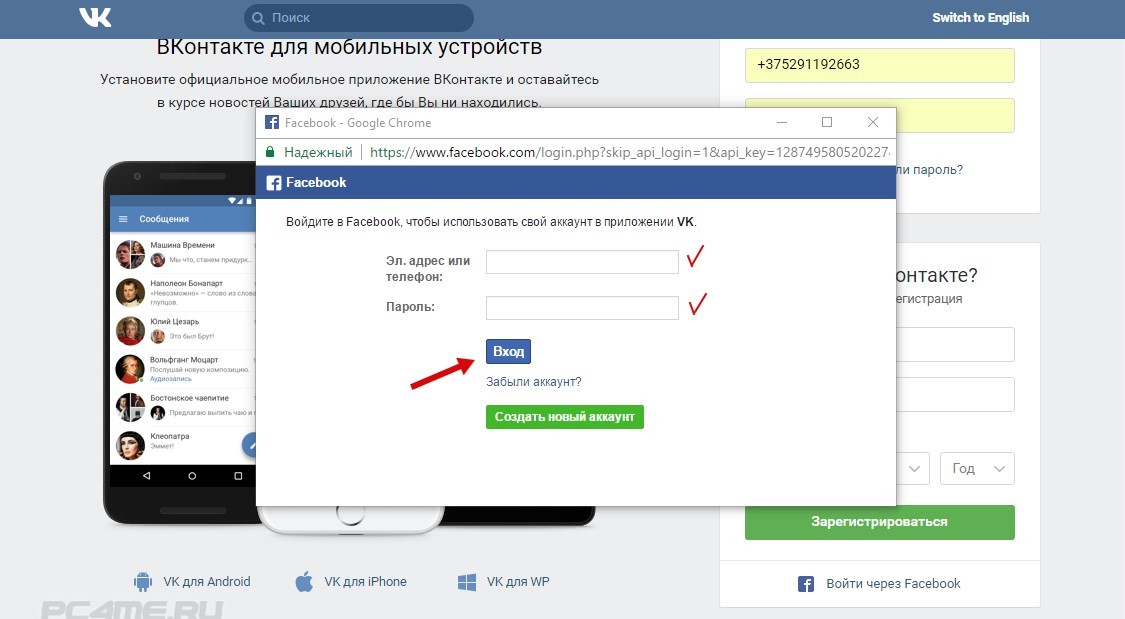
Как быстро зарегистрироваться в ВК без номера телефона
- Прослушивание музыки;
- Приложения;
- Ведение своих сообществ и продвижение бизнеса;
- Приятное времяпрепровождение (с пользой или нет, решать только вам).
И множество других достоинств, которые можно извлечь и любой социальной сети. Без сомнения есть «жирный» недостаток – бесполезность и трата времени. Да, в большинстве случаев это так, но не всегда. Каждый сам для себя решает, пользоваться Вконтакте или удалить страничку навсегда. Одним люди занимаются бизнесом и получает доход, другие же читают мемы с пабликов, администраторы которых точно так же получают деньги от рекламодателей.
Те, кто хочет создать страничку ВК заново без номера телефона и заниматься полезной деятельностью или растрачивать свое время впустую читаем дальше.
Зачем для регистрации ВК нужен номер телефона
При создании аккаунта Вконтакте обычно указывается имя, фамилия и дата рождения, затем номер телефона и E-mail.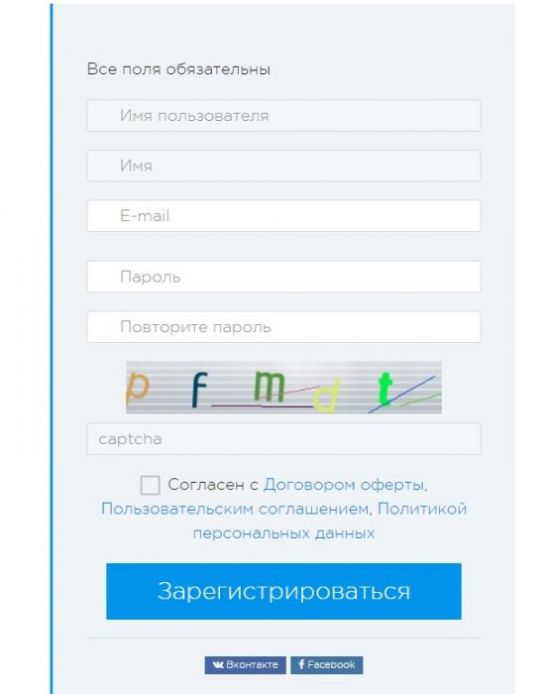 Номер телефона здесь нужен для безопасности, ведь в случае чего код подтверждения придет на вашу сим-карту. Таким образом, мало кто сможет взломать вашу страницу, особенно при включении двухэтапной авторизации.
Номер телефона здесь нужен для безопасности, ведь в случае чего код подтверждения придет на вашу сим-карту. Таким образом, мало кто сможет взломать вашу страницу, особенно при включении двухэтапной авторизации.
Чтобы войти во Вконтакте с мобильной версии приложения или десктопной в любом случае придется вести номер телефона и пароль.
Привязка по E-mail по-прежнему остается, но как второстепенный вариант восстановления взломанного аккаунта.
Отмечу, что и хакеры не дремлют, а значит в любом момент ваша страничка может оказаться в руках злоумышленника. И не важно, какой уровень защиты у вас стоит.
Стоит отметить, что сейчас номер мобильника используется для того, чтобы снизить нагрузку на сервера социальной сети. Дело в том, что раньше регистрировались через почту и огромное количество спам-ботов автоматически создавало аккаунты и рассылало спам.
Есть ли способ зарегистрировать Вконтакте без телефона
Способы, конечно, есть. Они считаются немного обходимыми по той простой причине, что при регистрации странички ВК используется не ваш номер телефона.
Без подтверждённого номера телефона вы будете иметь кучу ограничений, где:
- Невозможно отправить сообщения друзьям.
- Нельзя отправлять заявки в друзья.
- Постоянное появление капчи.
- Невозможность вступать в сообщества.
Для создания виртуального номера телефона существует большое количество различных сервисов. Одним из них является onlinesim.ru, sms-reg.com и другие. Ведь все, что вам нужно – принять SMS-сообщения для подтверждения аккаунта. Стоить такой номер будет минимум 1 рубль.
Другие же сервисы, типа Pinger сейчас не позволяют создать аккаунт ВК без номера телефона.
Если показывается сообщение, что данный номер не подходит для регистрации профиля Вконтакте, то используйте другие номера или же сервисы.
Теперь вы знаете, как зарегистрироваться в ВК без использования номера телефона. Вообще, если с виртуальными номерами не выходит просто купить нормальную сим-карту, либо поищите сим-карту «с рук» возле метро, вокзалов и других общественных местах.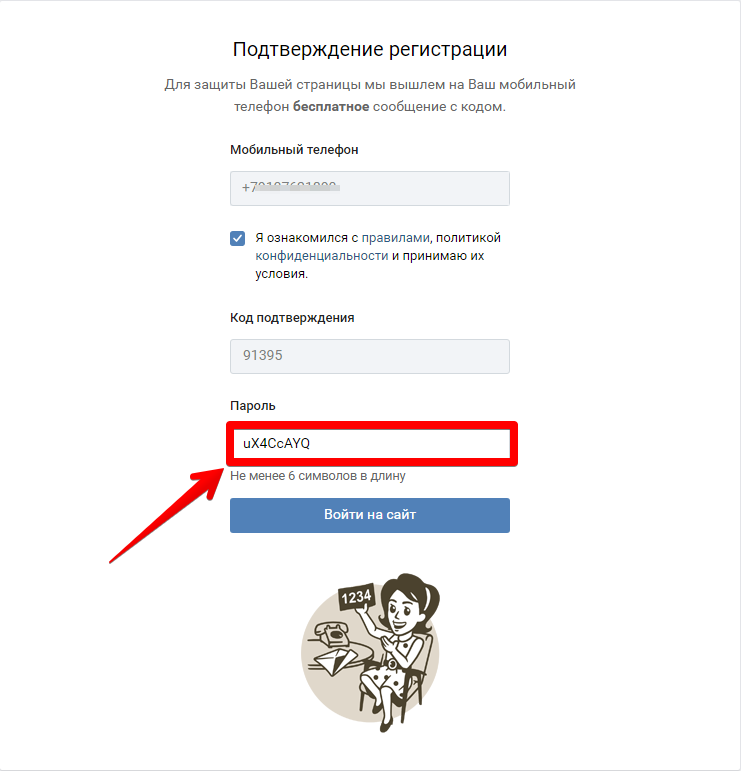
Так отметим следующую важную вещь. Создавайте аккаунт Вконтакте на виртуальный номер телефона только в случае, если у вас нет деловых переписок и профиль вы используете для повседневного общения с друзьями. Если же в переписках у вас имеются важные сведения, будь это номера кредитных карт или еще какие-то секретные разговоры, то оформите свою Sim-карту, не чужую. То же самое касается и ведения групп / страниц, где аккаунта ВК должен быть зарегистрирован только на ваш номер.
- 1. Плюсы регистрации по номеру телефона
- 2. Можно ли вообще зарегистрироваться без телефона?
- 3. Основные способы
- 4. Использование ненастоящего номера
- 5. Регистрация через виртуальный номер
- 6. Регистрация через Фейсбук
- 7. Резюме
ВКонтакте можно по праву назвать самой популярной социальной сетью в России. Ежедневно увеличивается количество профилей, именно поэтому для сокращения количества фейков администрация требует ввод мобильного номера.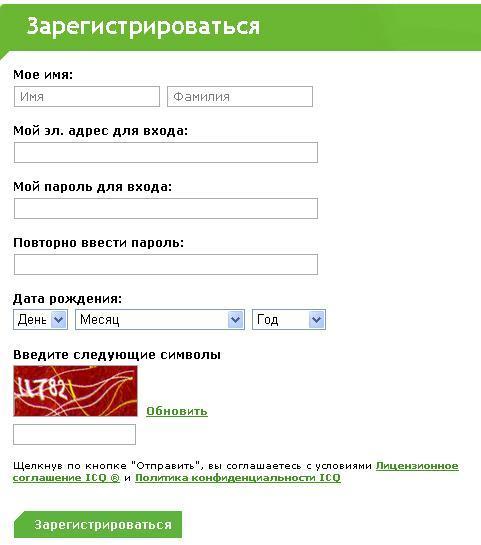 Но случается и такое, когда страница срочно нужна, а свободной сим-карты нет. Давайте рассмотрим все возможные и действующие способы регистрации ВК, не используя собственный номер.
Но случается и такое, когда страница срочно нужна, а свободной сим-карты нет. Давайте рассмотрим все возможные и действующие способы регистрации ВК, не используя собственный номер.
Плюсы регистрации по номеру телефона
Чтобы узнать, как зарегистрироваться в Контакте без номера телефона, необходимо рассмотреть нюансы создания профиля. Не каждый пользователь понимает, зачем вообще необходимо использовать свой мобильный телефон при регистрации. Между тем, данная функция была введена разработчиками неспроста. Привязать номер телефона очень важно. И вот почему:
Соответственно, подтверждение через мобильный номер желательно, если даже не необходимо. Но не у всех существует возможность быстро ввести код из сообщения, или свободных номеров вовсе нет. Так как же правильно зарегистрироваться ВКонтакте, не используя мобильник?
Можно ли вообще зарегистрироваться без телефона?
Точно ответить на этот вопрос невозможно. Регистрация без использования мобильного номера принципе нереальна.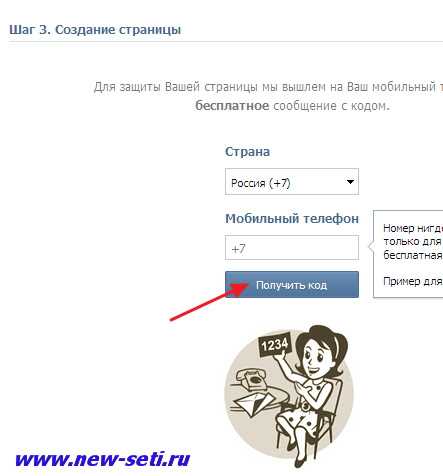 Если его не ввести, большинство стандартных функций будут деактивированы. Например, невозможно будет отправлять сообщения, вступать в группы и добавлять других пользователей в друзья. А без этих действий использование социальной сети по факту бесполезно и не имеет смысла.
Если его не ввести, большинство стандартных функций будут деактивированы. Например, невозможно будет отправлять сообщения, вступать в группы и добавлять других пользователей в друзья. А без этих действий использование социальной сети по факту бесполезно и не имеет смысла.
Но если пользователь хочет только слушать музыку или смотреть видеоролики, можно номер телефона и не подтверждать. Достаточно пройти регистрацию через почту. Вскоре и эту «лазейку» прикроют, чтобы избежать создания тысяч фейков. Да и в случае отсутствия мобильного подтверждения создатели ВКонтакте не могут гарантировать безопасности пользователя. Правда, спамить от его лица из-за ограничения на сообщения вряд ли получится.
Основные способы
Всего на данный момент существует три способа. Каждый из них отличается сложностью и собственными нюансами. Для некоторых потребуются денежные вложения (на покупку виртуального номера) или наличие дополнительных сим-карт, стационарного (домашнего) телефона. Рассмотрим наиболее актуальные варианты регистрации ВК без использования мобильного телефона.
Использование ненастоящего номера
Логичный и простой метод регистрации. Для нее нам понадобится так называемый «фейковый» номер – то есть, используется сим-карта друга или родственника, либо приобретается новая. Чтобы пройти регистрацию, в поле подтверждения просто введите ненастоящий номер и подтвердите его. Для этого потребуется ввести код из сообщения, пришедшего на сим-карту.
Если у вас есть стационарный телефон, можно попробовать другое решение. Необходимо ввести свой номер домашнего телефона в поле регистрации. Не забывайте о введении кода города: в общей сумме номер должен состоять из одиннадцати цифр. Затем выберите кнопку «получить код». После этого вам позвонит робот и продиктует активационный код. Так можно регистрировать неограниченное количество страниц ВКонтакте, используя всего один стационарный номер. Только учтите: восстановить доступ к такому профилю будет невозможно. Просто потому, что домашний телефон не может принимать СМС, а получить код посредством звонка робота при восстановлении невозможно.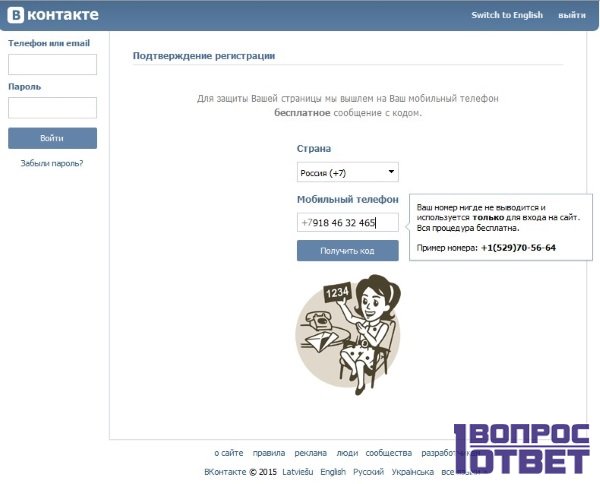
Единственный минус способа заключается как раз-таки в невозможности (трудности) его восстановления при взломе или потере пароля. Именно поэтому не рекомендуется использовать «фейковые» номера при регистрации основной страницы. А вот пару «левых» страничек создать таким методом можно достаточно просто и быстро.
Регистрация через виртуальный номер
Способ аналогичен первому, но он более удобен и эффективен. Для регистрации ВКонтакте через виртуальный номер потребуется воспользоваться одним из сервисов их продажи. Например, таким, как pringer.com. Аналогами его служат ресурсы по типу Bizo, Room5, Kendo Ul, Kontiki и множество других.
Рассмотрим вариант с Pringer. Данный сайт позволяет принимать СМС-сообщения с кодами активации на несколько «виртуальных» номеров. Чтобы получить свой онлайн-телефон, потребуется пройти быструю регистрацию. Также можно авторизоваться через популярные сервисы, например, Твиттер или Гугл Плюс.
После заполнения всех полей, выберите подходящий вам номер и подтвердите свой выбор.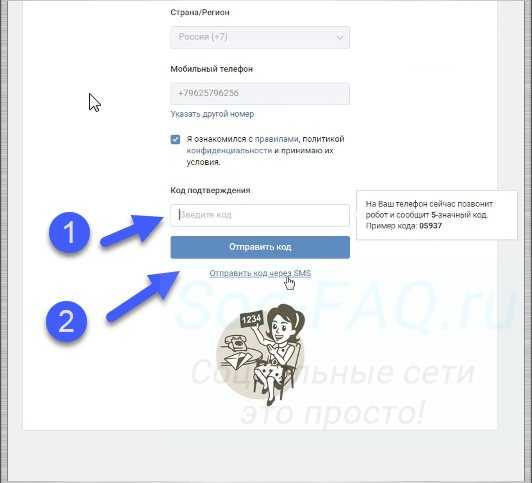 Теперь достаточно скопировать числовую комбинацию и вставить ее при регистрации в социальной сети. Дождитесь, пока придет код активации. На этом подтверждение профиля заканчивается, и можно приступить к его использованию.
Теперь достаточно скопировать числовую комбинацию и вставить ее при регистрации в социальной сети. Дождитесь, пока придет код активации. На этом подтверждение профиля заканчивается, и можно приступить к его использованию.
Отдельно отметим, что номер выдается вами для постоянного использования и его можно вводить при регистрации иных профилей, а также восстанавливать с помощью него доступ к своей странице ВКонтакте. Потребуется нажать кнопку «Забыли пароль» и получить сообщение с кодом активации на свой виртуальный номер.
Регистрация через Фейсбук
Чтобы попробовать зарегистрироваться через Фейсбук, потребуется сменить свой айпи на иностранный. Самое простое решение – воспользоваться анонимайзером. Например, таким, как «Хамелеон». После перехода на страницу регистрации через анонимайзер, внизу появится кнопка регистрации через Фейсбук. Чтобы зарегистрировать последний, потребуется только номер электронной почты.
Минус способа аналогичен варианту с «фейковым» номером – восстановить страницу при утере или взломе будет проблематично.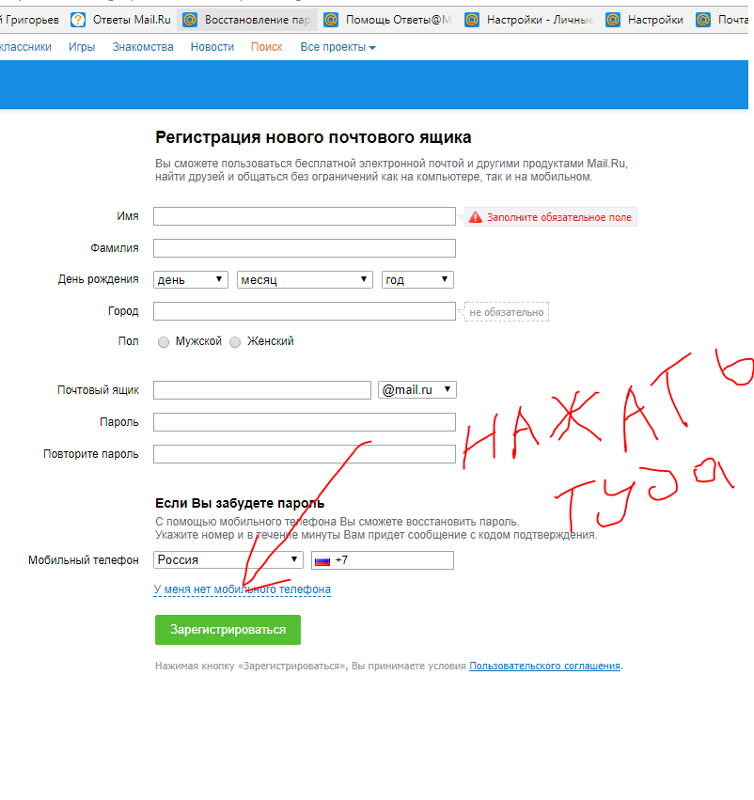
Резюме
Зарегистрироваться ВКонтакте можно, даже не имея под рукой доступного мобильника. Конечно, всегда можно попробовать сделать это через Фейсбук или виртуальный номер. Для создания многочисленных фейков пригодится домашний телефон. Но не стоит забывать, что за спам и нарушение правил Сообщества ВКонтакте банят, вплоть до того, что регистрация на ваш номер будет недоступна.
В целом, не стоит бояться вводить свой настоящий номер при регистрации. Ведь процесс создания профиля полностью бесплатен и не требует денежных вложений. Также ваш номер телефона никогда не попадет к злоумышленникам, если вы будете сохранять бдительность и аккуратность. Сменить пароль на профиле злоумышленникам окажется не так трудно, как изменить номер телефона.
Тем более, использование настоящего номера телефона значительно увеличивает уровень безопасности. Например, двухфакторная аутентификация защитит от хакеров. Да и в целом, восстановить «краденный» профиль будет намного проще. Особенно, если пароль сменили не вы. Эта мера предосторожности защитит от кражи личных данных и рассылок от вашего лица.
Эта мера предосторожности защитит от кражи личных данных и рассылок от вашего лица.
Многие помнят, как 2-3 года назад разработчики известного проекта «Вконтакте» ужесточили правила создания новых аккаунтов и в настоящий момент вариант регистрации в контакте без номера телефона исключён в системе авторизации нового пользователя. На телефон отправляется сообщение, которое нужно будет ввести в специальное поле. Сообщение включает в себя несколько цифр.
Лишь после этого новоиспеченный пользователь имеет возможность полноценно использовать свой аккаунт. Оказывается, что существуют способы, которые помогут закончить регистрацию в соцсети, не прибегая к использованию собственного мобильного номера. С ними стоит познакомиться подробнее.
Как зарегистрироваться в ВКонтакте без телефона с помощью виртуального номера
Привязка номера телефона к странице является неотъемлемым этапом регистрации в соцсети «Вконтакте«. Избежать его невозможно, так как регистрация попросту не будет закончена.
На сегодняшний день существует два способа, которые помогут обмануть систему. Они следующие:
Представленным выше способам характерны свои особенности. Но, каждый из них поможет достигнуть заданной цели и без использования собственного мобильного номера.
Потребуется виртуальный номер для приема текстовых сообщений, который и поможет закончить регистрацию. Подспорьем в деле будет сервис «Pinger«, который и предоставит этот самый виртуальный номер.
Регистрация на сервисе включает в себя следующие этапы:
- Переходим страницу регистрации и нажимаем на кнопку «sign up» (создать аккаунт).
- После подтверждения аккаунта процесс регистрации окончена. Откроется страница, где будет предложено несколько телефонных номеров. Выбрав понравившийся, нажимаем стрелку «далее».
- После чего вам будет предоставлен личный аккаунт с номером телефона, который понадобится для регистрации в контакте. Остается лишь ввести номер сгенерированный «Pinger» в регистрационное окно сети вконтакте.
 На него и придет код, подтверждающий регистрацию. Следует сохранить доступ к сервису, чтобы в случае утери пароля, можно было быстро восстановить доступ к странице.
На него и придет код, подтверждающий регистрацию. Следует сохранить доступ к сервису, чтобы в случае утери пароля, можно было быстро восстановить доступ к странице.
«Pinger» является далеко не единственным сервисом виртуальной телефонии. Есть также TextNow, Twilio, CountryCod и другие. Перечисленные сервисы являются бесплатными. Можно воспользоваться и платными. В них регистрация происходит намного быстрее. В данном случае был полностью разрешен вопрос, связанный с тем, как зарегистрироваться во «Вконтакте«, не применяя настоящий номер мобильного телефона.
Данный сервис является платным (незначительно) и предоставляет универсальные услуги по временному пользованию. телефонных номеров. Тарификация и условия зависят от сервиса на котором можно зарегистрироваться с помощью выданного в пользование номера.
- Для этого, переходим на страницу сервиса и проходим процедуру регистрации нажав на кнопку «Регистрация».
- Откроется форма для заполнения данными необходимыми для создания аккаунта.
 Вводим требуемые данные и нажимаем «Создать аккаунт»
Вводим требуемые данные и нажимаем «Создать аккаунт»
- После этого, откроется страница с профилем пользователя, где вначале нажимаем кнопку «Выбрать сервис» и выбираем «Вконтакте». Правее указана стоимость услуги в зависимости от сервиса.
- Затем, ниже, нажимаем кнопку «Выбрать страну».
- Следующим шагом будет «Получить номер». Сервис предоставит номер, только после пополнения баланса, достаточного для выполнения операции. Выберите наиболее удобный сервис перевода средств на аккаунт, нажав на «Пополнить баланс».
- После это система выдаст номер телефона и предложит инструкцию выполнения операции подтверждения кодом, при создания аккаунта в социальной сети вконтакте.
Регистрация в ВК без телефона — с зарегистрированным виртуальным или временным номером
- Переходим на страницу регистрации вконтакте и вводим требуемые данные и нажимаем «Зарегистрироваться».
- На следующей странице вводим полученный виртуальный номер, полученный на сервисе и нажимаем «Получить код».

- Затем вставляем полученный в смс код, подтверждаем кнопкой и ниже появится окошко для ввода пароля. После чего нажимаем «Войти на сайт».
- Теперь страница Вконтакте создана и можете приступить к оформлению и редактированию своего профиля.
В настоящее время создание аккаунтов в соцсети посредством сервиса виртуальных номеров является весьма популярным способом завести страничку. Его несомненным плюсом является анонимность. Виртуальный номер не будет фактом того, что страницей владеет определенный человек. Увы, но способ имеет и минус. Если будет утерян доступ к «Pinger«, то пропадает возможность восстановить доступ к странице в том или ином случае.
Принять во внимание! Могут возникнуть трудности с регистрацией в сервисах виртуальной телефонии. Многие провайдеры попросту блокируют их. Выход в таком случае заключается в изменении IP адреса на зарубежный. Допускается применение анонимайзеров, к примеру, ZenMate или Tor.
«Вконтакте» — это самый популярный российский интернет-проект.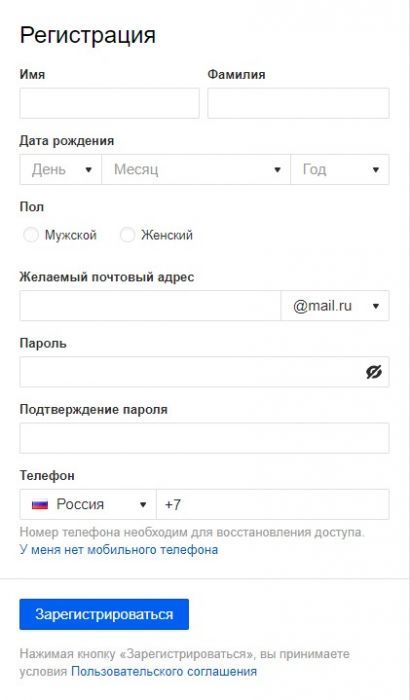 Его используют не только жители нашей страны, но и многих других государств. «Вконтакте» стремится к сотрудничеству с другими соцсетями, а в особенности, предоставляет возможность зарегистрироваться в контакте через «Фейсбук«. В результате этого, если кто-то имеет страничку в заокеанской сети, то он получает возможность пройти упрощенную регистрацию. Такая возможность позволяет не «светить» своими данными и гарантированно зарегистрироваться в «Вконтакте«.
Его используют не только жители нашей страны, но и многих других государств. «Вконтакте» стремится к сотрудничеству с другими соцсетями, а в особенности, предоставляет возможность зарегистрироваться в контакте через «Фейсбук«. В результате этого, если кто-то имеет страничку в заокеанской сети, то он получает возможность пройти упрощенную регистрацию. Такая возможность позволяет не «светить» своими данными и гарантированно зарегистрироваться в «Вконтакте«.
- После этого появится две формы — электронный адрес и пароль от социальной сети Фейсбук. Их и потребуется указать.
Как только поля оказались заполнены, человек оказывается на собственной странице «Вконтакте«. В дальнейшем она редактируется под стать личным предпочтениям. Способ регистрации посредством «Facebook» возможен лишь при наличии страницы в этой соцсети. Благо регистрация в ней происходит быстро и не требует указания мобильного телефона.
Примечательно, но «Facebook» планирует в будущем ужесточить правила пользования проектом. Соответственно есть вероятность, что регистрация будет происходить уже с указанием номера мобильного телефона. Недостаток регистрации во «Вконтакте» через «Facebook» неудобен тем, что восстановить данные для входа на страницу будет невозможно.
Соответственно есть вероятность, что регистрация будет происходить уже с указанием номера мобильного телефона. Недостаток регистрации во «Вконтакте» через «Facebook» неудобен тем, что восстановить данные для входа на страницу будет невозможно.
Возможна ли на сегодняшний день регистрация в контакте через почту?
Пользователи «Вконтакте«, зарегистрированные в соцсети много лет назад, отлично помнят, что ранее нужен был лишь email, чтобы закончить регистрацию. Нынче требуется номер мобильного телефона, на который отправляется сообщение, содержащее специальный код.
Были случаи, когда вместо мобильного номера указывали стационарный номер телефона. Далее активировалась функция «Пусть робот позвонит». По телефону озвучивалась специальная инструкция, которая позволяла закончить регистрацию. Увы, но более такой способ регистрации больше не применяется. Дело в том, что с помощью стационарного номера можно было зарегистрировать сколь угодно любое количество страниц.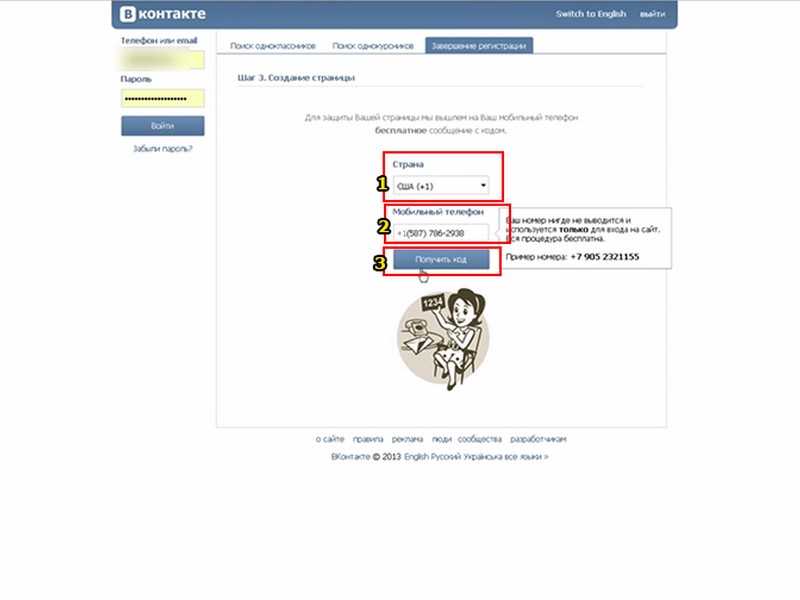 С них происходила рассылка угроз, оскорблений и рекламы. Создание страницы посредством стационарных телефонов было отключено.
С них происходила рассылка угроз, оскорблений и рекламы. Создание страницы посредством стационарных телефонов было отключено.
Многие утверждают на форумах и в группах, что существует возможность зарегистрироваться во «Вконтакте«, используя лишь адрес электронной почты. На практике такой способ нереален. Почтовый ящик является инструментом, который, в случае чего, поможет восстановить доступ к странице. То есть на него приходит сообщение с инструкциями по восстановлению доступа.
Заключение
Стоит отметить, что на сегодняшний день бесплатная регистрация во «Вконтакте» без указания номера своего мобильного телефона, является достаточно востребованной. Но используя сервисы по предоставлению временного телефонного номера для регистрации в вк, то же являются очень удобными и просят, не такие уж, и большие деньги. И имейте ввиду, что в сети с частой периодичностью появляются программы для взлома или обхода правил регистрации. 99% всех этих программ — это вредоносные вирусы и спам. Они не только не помогут решить проблему, но могут и серьезно навредить.
Они не только не помогут решить проблему, но могут и серьезно навредить.
Администрация популярной в нашей стране соцсети старается всеми силами уменьшать количество фейковых аккаунтов. Так что гарантированно зарегистрироваться во «Вконтакте» без указания мобильного номера можно, используя один из описанных выше способов.
Как зарегистрироваться в Вайбере без номера телефона | SafeZone
JavaScript отключён. Чтобы полноценно использовать наш сайт, включите JavaScript в своём браузере.
- Автор темы akok
- Дата начала
- Теги
- вайбер без номера как создать вайбер без номера телефона
- #1
Регистрируем Viber без номера телефона
Viber (Вайбер) – мессенджер с нехитрым функционалом, который легко осваивают пользователи молодого и старших возрастов. Приложение устанавливается на смартфон, затем на компьютер для удобного текстового общения.
Приложение устанавливается на смартфон, затем на компьютер для удобного текстового общения.
Вайбер работает как текстовый чат, также в нем есть возможность голосовых и видеозвонков. Поэтому при заведении аккаунта мессенджер запрашивает номер телефона – он привязывается к текущему оператору связи.
Возможна ли регистрация в Viber без номера телефона? Да, через сторонние сервисы. Например, сервис SMS-активаций и приема сообщений 365SMS. Пользователь заводит виртуальный номер, получает подтверждающий код, а вместе с ним – новый профиль в Вайбере.
Инструкция: как зарегистрировать Viber по виртуальному номеру
Оговорка: регистрация аккаунта без номера невозможна. Если пользователь не планирует использовать свой настоящий телефон или физически не может приобрести SIM-карту российского оператора, лучшим решением будет купить номер через сервис 365SMS.
Суть виртуального номера заключается в том, что пользователь не приобретает полноценную SIM-карту, а ненадолго «арендует» для получения заветного SMS-кода.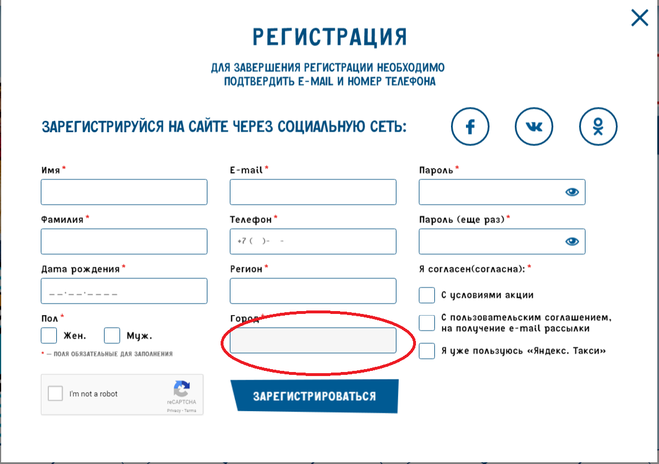 Цена услуги значительно ниже покупки карт операторов.
Цена услуги значительно ниже покупки карт операторов.
Пошаговая регистрация виртуального номера и аккаунта Viber:
- Вход в личный кабинет.
Первый шаг – войти в учетную запись или зарегистрировать новую на сайте 365SMS.org. Соответствующая кнопка расположена в верхней части экрана с правой стороны.
- Пополнение баланса.
Для того чтобы купить номер для мессенджера Viber, потребуется пополнить счет на сайте. Разработчики внедрили возможность пополнения с банковских карт и электронных кошельков.
Можно пополнить на сумму разовой покупки или «закинуть» деньги с запасом, если в планах пользователя прикупить номера и для других приложений.
- Выбор виртуального номера для Вайбер.
В левой части экрана находится выпадающий список со страной и оператором связи. Когда пользователь начнет заполнять аккаунт, Viber попросит выставить страну регистрации, и она должна совпадать с той, которая выбрана на сайте. В противном случае приложение может заблокировать аккаунт или работать с ошибками.
Когда пользователь начнет заполнять аккаунт, Viber попросит выставить страну регистрации, и она должна совпадать с той, которая выбрана на сайте. В противном случае приложение может заблокировать аккаунт или работать с ошибками.
В строке «Доступные сервисы» нужно выбрать Вайбер. Рядом с названием мессенджера отображаются доступные виртуальные номера.
- Покупка.
Если нажать на корзину, получится купить номер. Он окажется на вкладке «Активные номера».
- Регистрация в Viber без номера оператора.
Необходимо скачать приложение на телефон и запустить его. При регистрации ввести купленный номер.
Мессенджер попросит подтвердить, правильно ли записан номер.
Затем последует активация учетной записи. Вайбер отправит SMS с подтверждающим кодом на виртуальный номер.
Код из шести цифр отобразится в сервисе на той же вкладке в колонке «Код из SMS». При желании можно прочитать все сообщение целиком.
Цифры необходимо ввести в мессенджер.
Регистрация Viber завершена. Аккаунт можно использовать.
- Завершение работы с виртуальным номером.
Если пользователь не планирует получать другие сообщения на купленный номер, нужно кликнуть по галочке в столбце «Действие».
Регистрация в мессенджере Viber при помощи виртуального номера занимает до 10 минут. Процесс простой и доступен любому пользователю.
Viber (Вайбер) – мессенджер с нехитрым функционалом, который легко осваивают пользователи молодого и старшего возрастов. Приложение устанавливается на смартфон, затем на компьютер для удобного текстового общения.
Click to read more. ..
..
Последнее редактирование:
Поделиться:
Ссылка
Создать линейную учетную запись без номера телефона? [ИСПРАВЛЕНО]
Теперь, когда мы живем в мире, где общение с семьей, друзьями и коллегами находится на расстоянии вытянутой руки, существует множество каналов связи на выбор. Одной из широко используемых коммуникационных платформ является приложение LINE. Вы можете отправлять так много вещей через LINE, например, сообщения, фотографии, аудио, видео, файлы и даже проводить опросы для группы.
Возможно, вы заинтересованы в создании учетной записи LINE, но у вас нет номера телефона, вам может быть интересно, возможно ли создать учетную запись без него. Да, это возможно, и в этой статье мы расскажем вам, как зарегистрироваться с номером телефона и другими способами, которые вы можете использовать для создания новой учетной записи LINE.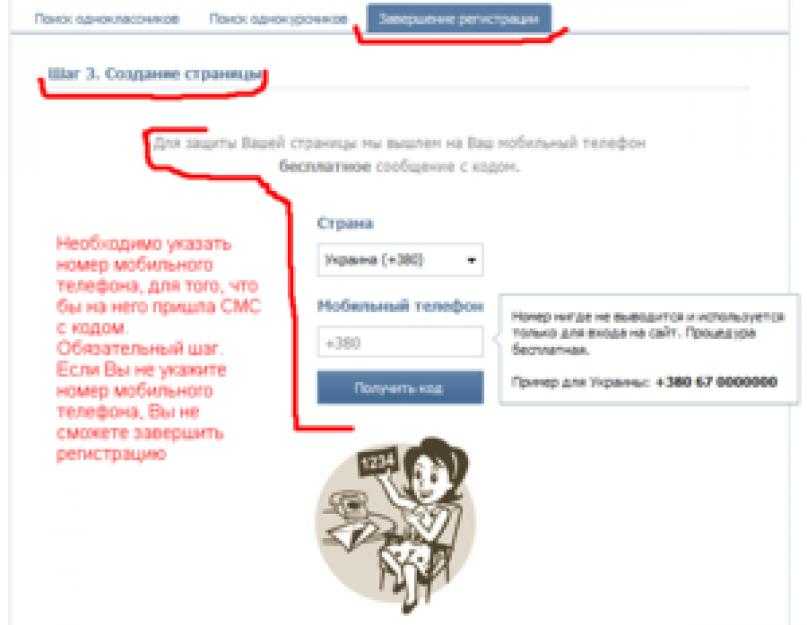
Часть 1: Создание учетной записи LINE с номером телефона
Это стандартный способ регистрации и создания учетной записи LINE с использованием вашего номера телефона. Вот шаги, которые вы можете выполнить, чтобы создать учетную запись LINE с номером телефона.
- Шаг 1: Загрузите приложение LINE из Apple Store или Google Play Store. Вы можете обратиться к значку приложения LINE ниже при поиске.
- Шаг 2: Откройте приложение и нажмите ЗАРЕГИСТРИРОВАТЬСЯ.
- Шаг 3: Вам необходимо согласиться с Условиями использования и Политикой конфиденциальности, поставив галочку. Затем вам нужно ввести свой номер телефона и нажать на стрелку.
- Шаг 4: Вы получите код подтверждения по SMS и введите этот код в приложении LINE.
- Шаг 5: После этого вы можете выбрать и нажать Нет, создать новую учетную запись .

- Шаг 6: Затем вы можете ввести имя и загрузить фотографию профиля. После этого нажмите на стрелку, чтобы перейти на следующую страницу.
- Шаг 7: Создайте пароль для своей учетной записи и щелкните стрелку.
- Шаг 8: Теперь у вас есть возможность добавить своих друзей в список контактов. После этого вы можете щелкнуть стрелку, чтобы завершить регистрацию.
Часть 2: Создание учетной записи LINE без номера телефона
Теперь, когда вы знаете, как создать учетную запись LINE с номером телефона, мы теперь проверим другие способы создания учетной записи без номера телефона. Вы можете прочитать о других вариантах для вас и о том, как вы можете зарегистрироваться с ними.
- Вариант 1: Создание учетной записи LINE с учетной записью Facebook
- Вариант 2: создание учетной записи LINE с помощью ПК/компьютера
- Вариант 3. Создание учетной записи LINE с использованием вашего адреса электронной почты
Вариант 1.
 Создание учетной записи LINE с учетной записью Facebook
Создание учетной записи LINE с учетной записью FacebookВы можете выполнить первые три шага создания новой учетной записи с номером телефона. Однако вместо номера вы зарегистрируетесь, используя свою учетную запись Facebook, и добавите туда своих друзей.
- Шаг 1: Загрузите приложение LINE из Apple Store или Google Play Store.
- Шаг 2: Откройте приложение и нажмите ЗАРЕГИСТРИРОВАТЬСЯ.
- Шаг 3: Вам необходимо принять Условия использования и Политику конфиденциальности, поставив галочку. Вместо того, чтобы вводить свой номер телефона, нажмите кнопку Войти через Facebook в нижней части экрана, как показано ниже.
- Шаг 4: Затем вам будет предложено ввести предпочтительное имя пользователя для регистрации под вашей учетной записью Facebook. После заполнения вы можете нажать Регистр .
- Шаг 5: Затем приложение LINE начнет синхронизацию вашей учетной записи с Facebook.
 Вуаля, ваша учетная запись LINE создана!
Вуаля, ваша учетная запись LINE создана!
Вариант 2: Создание учетной записи LINE с помощью ПК/компьютера
Вот еще один вариант для тех, кто не хочет использовать свой номер телефона для создания учетной записи LINE. Вы также можете зарегистрироваться, используя свой компьютер. Вы можете выполнить следующие шаги, чтобы создать собственную учетную запись LINE, используя только свой компьютер и программу Bluestacks.
- Шаг 1: Перед созданием учетной записи убедитесь, что вы загрузили Bluestacks на свой компьютер. Вы можете скачать Bluestacks с их веб-сайта по адресу https://www.bluestacks.com/th/index.html.
- Шаг 2: Установите приложение Bluestacks и выполните следующие шаги. После этого вы можете открыть приложение Bluestacks.
- Шаг 3: Найдите приложение LINE в симуляторе и установите оттуда приложение LINE. После этого вы можете выполнить следующие шаги, выбрав свою страну и введя номер для регистрации своей учетной записи.

Вариант 3: Создание учетной записи LINE с использованием вашего адреса электронной почты
Регистрация с использованием электронной почты — это еще один вариант, который вы можете выбрать для создания учетной записи LINE. Вы можете сделать это, выполнив следующие действия.
- Шаг 1: Откройте приложение LINE на своем ПК.
- Шаг 2: Выберите Дополнительные параметры, расположенные в верхней части меню, и выберите Настройки.
- Шаг 3: Затем нажмите на Аккаунты , а затем Регистрация учетной записи электронной почты. Введите свой адрес электронной почты и нажмите ОК.
- Шаг 4: Затем вы получите электронное письмо от LINE для подтверждения. Подтвердите свой адрес электронной почты, и вы завершите регистрацию.
Часть 3: Дополнительные советы по использованию линии
1.
 Как заблокировать и разблокировать кого-то на линии?
Как заблокировать и разблокировать кого-то на линии?В некоторых случаях вы хотели бы запретить кому-либо отправлять вам сообщения в LINE, и это возможно, заблокировав их номер или учетную запись LINE. Возможно, вы также случайно заблокировали кого-то и хотите разблокировать его. Мы написали шаги о том, как вы можете это сделать, в нашей статье «Как заблокировать или разблокировать кого-то в приложении LINE?».
2. Как узнать, что кто-то заблокировал или удалил вас в приложении LINE?
Вы отправляете сообщения кому-то, но они не отвечают или вообще не читают ваши сообщения? Тогда есть вероятность, что они могли удалить или заблокировать вас из своего списка. Есть способ узнать, были ли вы удалены или заблокированы, и мы подробнее поговорим об этом в нашей статье, которую вы можете прочитать в разделе «Как узнать, заблокировал или удалил вас кто-то в приложении LINE?».
3. Как перенести Line Chat между iOS и Android?
У нас были такие моменты, когда мы хотели найти конкретное сообщение в наших чатах, но вы помните, что говорили об этом давным-давно. Что делать, если вы купили новый телефон, но хотите сохранить все чаты LINE со старого телефона? Мы можем упростить для вас сохранение всех сообщений, даже если у вас новый телефон. Вы можете скачать MobileTrans — WhatsApp Transfer , который поможет вам сохранить эти драгоценные сообщения, не просматривая каждое из них.
Что делать, если вы купили новый телефон, но хотите сохранить все чаты LINE со старого телефона? Мы можем упростить для вас сохранение всех сообщений, даже если у вас новый телефон. Вы можете скачать MobileTrans — WhatsApp Transfer , который поможет вам сохранить эти драгоценные сообщения, не просматривая каждое из них.
Скачать бесплатно Скачать бесплатно
безопасно и надежно
Новые тренды
Как подписаться на электронную почту без номера телефона
Команда Spike, 30 апреля 2022 г., 9 мин чтения
Электронная почта является одним из основных элементов как делового, так и личного общения, но все большее число провайдеров требует использования номера телефона для создания учетной записи. Хотя это может быть связано с доброжелательными мотивами, к которым мы скоро вернемся, существует множество причин, по которым человек может захотеть создать электронное письмо без номера телефона, а именно проблемы с личными данными.
Хотя это может быть связано с доброжелательными мотивами, к которым мы скоро вернемся, существует множество причин, по которым человек может захотеть создать электронное письмо без номера телефона, а именно проблемы с личными данными.
Телефонные номера уникальны и поэтому могут использоваться в качестве личных идентификаторов. С одной стороны, это означает, что их можно использовать для защиты аккаунтов и верификации пользователей. С другой стороны, привязка их к онлайн-аккаунтам может означать навязчивый сбор данных, значительный цифровой след и уязвимость перед угрозой утечки данных.
В последние годы мы стали свидетелями многочисленных крупномасштабных утечек данных, одна из наиболее заметных из которых произошла от провайдера электронной почты, в результате чего были обнаружены данные не менее 500 миллионов Yahoo! были украдены учетные записи, включая, как вы уже догадались, номера телефонов людей.
Даже если вас не беспокоит утечка данных, всегда полезно иметь возможность настроить электронную почту без номера телефона, особенно если это вторая или даже третья учетная запись электронной почты. Поэтому мы рассмотрели некоторые из лучших провайдеров для создания нового электронного письма без номера телефона. Ниже мы рассмотрим, почему номер телефона может быть полезен, критерии, которые мы использовали для оценки провайдеров электронной почты, и индивидуальный обзор каждого провайдера.
Поэтому мы рассмотрели некоторые из лучших провайдеров для создания нового электронного письма без номера телефона. Ниже мы рассмотрим, почему номер телефона может быть полезен, критерии, которые мы использовали для оценки провайдеров электронной почты, и индивидуальный обзор каждого провайдера.
Используйте электронную почту без номера телефона
Получите шип бесплатно
Почему многим провайдерам нужен ваш номер телефона?
Существует три основные причины, по которым провайдеру может понадобиться ваш номер телефона при настройке учетной записи электронной почты:
Проверка
Провайдеры хотят убедиться, что вы не являетесь ботом или спамером. Разрешение ботов или спамеров на почтовых серверах может снизить их репутацию и растратить ресурсы.
 Особенно это касается бесплатных почтовых сервисов.
Особенно это касается бесплатных почтовых сервисов.Двухфакторная аутентификация
Также известная как 2FA, это мера безопасности для защиты онлайн-аккаунтов с использованием не только стандартных учетных данных для входа. Второй фактор/учетные данные часто будут связаны с телефоном.
Восстановление учетной записи
Номера телефонов можно использовать для доступа к учетным записям, к которым вы забыли имя пользователя и пароль. Без какого-либо восстановления учетной записи потеря учетных данных для входа может привести к катастрофе.
Это не единственные причины, по которым компания может запросить номер телефона, но они наиболее распространены. Более того, стоит помнить, что даже если провайдеру электронной почты не требуется номер телефона, многие все равно будут подталкивать пользователей в этом направлении.
Подробнее:
На что обращать внимание при настройке учетной записи электронной почты без номера телефона
Существует несколько различных факторов, которые необходимо учитывать при поиске поставщика услуг электронной почты без телефона. Мы рассмотрели провайдеров электронной почты, которым не требуется номер телефона на основе:
Мы рассмотрели провайдеров электронной почты, которым не требуется номер телефона на основе:
•
Репутация
Возможно ли, что услуга внезапно прекратится, потратив впустую все время и энергию, которые вы вложили в настройку и подключение учетной записи?
•
Функции
Какие функции предлагает провайдер электронной почты? Есть ли фильтрация спама, интеграции, пользовательские домены, резервные копии и т. д.?
•
Безопасность
Какую безопасность предлагает служба? Это сквозное шифрование?
•
Опора
Если что-то пойдет не так (или вам просто нужно узнать немного больше), легко ли найти информацию или задать вопросы?
•
Цена
Сколько стоят услуги и есть ли разные пакеты?
Имея в виду эти критерии, давайте рассмотрим четырех провайдеров, которые позволяют вам создать учетную запись электронной почты без номера телефона.
1. Gmail — настройка учетной записи электронной почты без номера телефона
Вас может удивить, что крупнейшему поставщику услуг электронной почты не требуется номер телефона, но это правда! Однако Google настоятельно рекомендует вам привязать номер к своей учетной записи для таких услуг, как коды подтверждения и сброс пароля, но это не является обязательным.
С точки зрения репутации, Google очень хорошо зарекомендовал себя и, следовательно, вряд ли исчезнет в одночасье, что делает его хорошим выбором, если вы хотите настроить учетную запись электронной почты без номера телефона.
Gmail предлагает ряд функций, таких как фильтры, Smart Compose, напоминания, календари и многое другое. Некоторые функции, например персональные домены, доступны только в платных аккаунтах. С точки зрения безопасности Gmail не имеет сквозного шифрования, но предлагает шифрование при передаче с использованием TLS.
Для Gmail доступна обширная поддержка с обширными информационными вики. Более того, поскольку это самый распространенный поставщик электронной почты, у него также есть много неофициальной поддержки.
Что касается цен, Google предлагает личные учетные записи Gmail бесплатно, в то время как тем, кто ищет расширенные функции или корпоративную электронную почту (с персональным доменом), необходимо будет перейти на Google Workspace. У этого есть четыре основных плана:
Business Starter — 6 долларов США за пользователя в месяц — этот план предлагает настраиваемую корпоративную электронную почту, видеовстречи на 100 участников и 30 ГБ облачного хранилища на пользователя.
Business Standard — 12 долларов США за пользователя в месяц — этот план увеличивает количество участников видеоконференций до 150, а также увеличивает объем записи и хранения до 2 ТБ на пользователя.
Business Plus — 18 долларов США за пользователя в месяц — этот план увеличивает количество видеоконференций до 500, хранилище до 5 ТБ, а также другие дополнительные функции.
Enterprise — индивидуальные цены — гибкие функции для крупных организаций.
2. Tutanota – электронная почта без телефона (или даже резервной учетной записи электронной почты!)
Tutanota — это провайдер электронной почты, ориентированный на безопасность, который позиционирует себя как «самый безопасный сервис электронной почты в мире». Запущенный в 2011 году, у него не было времени завоевать действительно сильную репутацию, но он по-прежнему пользуется уважением за свою безопасность.
Чтобы обойти потребность в телефоне, Тутанота дает вам код восстановления на случай, если вы потеряете свои учетные данные для входа. Таким образом, учетная запись не станет частью вашего цифрового следа. Что касается функций, Tutanota предлагает интеллектуальную фильтрацию, псевдонимы, пользовательские домены, зашифрованные календари и полную настройку с опцией Whitelabel для платных учетных записей.
Tutanota действительно блистает, когда дело доходит до безопасности, благодаря сквозному шифрованию, двухфакторной аутентификации и открытому исходному коду. Кроме того, поскольку Tutanota базируется в Германии, она должна соблюдать строгие законы ЕС о конфиденциальности и персональных данных. Что касается поддержки, существует обширная база знаний и исчерпывающие часто задаваемые вопросы, а также поддержка по электронной почте для платных планов.
Кроме того, поскольку Tutanota базируется в Германии, она должна соблюдать строгие законы ЕС о конфиденциальности и персональных данных. Что касается поддержки, существует обширная база знаний и исчерпывающие часто задаваемые вопросы, а также поддержка по электронной почте для платных планов.
Базовая цена Тутаноты:
Бесплатно — для частных пользователей, с 1 ГБ памяти, одним календарем и без личного домена.
Премиум — 1 евро за пользователя в месяц с годовой оплатой — это включает 1 ГБ хранилища, 1 личный домен, несколько календарей, 5 псевдонимов адресов, правила для входящих сообщений и поддержку по электронной почте.
Teams — базовая цена 4 евро в месяц с годовой оплатой, затем 2 евро за каждого пользователя — сюда входит 10 ГБ хранилища, 1 личный домен, несколько календарей, 5 псевдонимов адресов, правила для входящих сообщений и поддержка по электронной почте.
Существует также бизнес-цена:
Премиум — 2 евро за пользователя в месяц с годовой оплатой — включает 1 ГБ хранилища, несколько пользовательских доменов, несколько календарей, 5 псевдонимов адресов, правила для входящих сообщений, поддержку по электронной почте, автоответчик, приглашения на мероприятия и шаблоны электронной почты.
Команды — базовая цена 5 евро в месяц с оплатой ежегодно, затем 3 евро за каждого пользователя — это включает 10 ГБ хранилища, несколько пользовательских доменов, несколько календарей, 5 псевдонимов адресов, правила для входящих сообщений, поддержку по электронной почте, автоответчик, приглашения на мероприятия и шаблоны электронной почты.
Pro — базовая цена 7 евро в месяц с оплатой ежегодно, затем 4 евро за каждого пользователя — это включает 10 ГБ хранилища, несколько пользовательских доменов, несколько календарей, 20 псевдонимов адресов, правила для входящих сообщений, приоритетную поддержку, автоответчик, приглашения на мероприятия и шаблоны электронной почты, собственный вход на веб-сайт, собственный логотип и цвета.
Существуют также надстройки для дополнительного хранилища, псевдонимов и функций.
3. Protonmail — безопасный адрес электронной почты без телефона
ProtonMail — еще один провайдер, ориентированный на безопасность, с хорошей репутацией, который позволяет вам создать учетную запись электронной почты без номера телефона. У него есть функции, которые вы ожидаете, но они очень ограничены для бесплатных учетных записей.
У него есть функции, которые вы ожидаете, но они очень ограничены для бесплатных учетных записей.
С точки зрения безопасности, он чрезвычайно надежен благодаря сквозному шифрованию, аутентификации 2FA, анонимным учетным записям электронной почты и соответствует строгим законам о защите конфиденциальности Швейцарии, где он базируется. Что касается поддержки, ProtonMail предлагает онлайн-ресурсы, а также группу поддержки для получения дополнительной помощи.
ProtonMail имеет четыре уровня цен:
Бесплатно — 500 МБ для хранения, 150 сообщений в день и ограниченная поддержка
Plus — 4 доллара США в месяц — хранилище 5 ГБ, до 1000 сообщений в день, настраиваемые фильтры и папки, зашифрованные сообщения внешним получателям, настраиваемый домен, до 5 псевдонимов электронной почты и приоритетная поддержка клиентов
Visionary — 24 доллара США в месяц — хранилище 20 ГБ, до 50 псевдонимов электронной почты, поддержка до 10 доменов, многопользовательская поддержка (всего 6), настраиваемые фильтры и папки, зашифрованные сообщения внешним получателям, ранний доступ к новым функции и доступ к ProtonVPN.
Professional — 6,25 долларов США в месяц на пользователя — персональный домен, неограниченная поддержка пользователей, административный контроль, контроль безопасности, инструменты миграции, приоритетная поддержка.
4. Mailfence — простой способ создавать новые электронные письма без номера телефона
Mailfence начинался как решение электронной почты для университетов еще в 90-х годах, поэтому у него давняя репутация. С точки зрения функций и пользовательского интерфейса для них он довольно простой, с сообщениями, календарями, хранилищем документов и группами.
Однако то, чего ему не хватает в современном внешнем виде, он более чем компенсирует безопасностью благодаря сквозному шифрованию сообщений, а также поддержке любой службы OpenPGP, электронных писем с цифровой подписью и встроенному управлению ключами OpenPGP. Кроме того, Mailfence базируется в Бельгии, поэтому она должна соблюдать их строгие законы о защите конфиденциальности.
Mailfence предлагает четыре основных плана при создании адреса электронной почты без телефона:
Бесплатно — электронные письма 500 МБ, документы 500 МБ, шифрование и поддержка электронной почты.
Entry — 2,50 €/месяц — 5 ГБ электронных писем, 10 псевдонимов, 12 ГБ документов, шифрование, поддержка по электронной почте и телефону, POP, IMAP, SMTP, iOS, Android, ActiveSync, управление пользователями и собственный домен электронной почты.
Pro — 7,50 евро в месяц — 20 ГБ электронной почты, 50 псевдонимов, 24 ГБ документов, шифрование, приоритетная поддержка по электронной почте и телефону, POP, IMAP, SMTP, iOS, Android, ActiveSync, управление пользователями и настраиваемый домен электронной почты.
Ultra — 25,00 €/месяц — 50 ГБ электронной почты, 100 псевдонимов, 70 ГБ документов, шифрование, приоритетная поддержка по электронной почте и телефону, POP, IMAP, SMTP, iOS, Android, ActiveSync, управление пользователями и собственный домен электронной почты.
Mailfence также предлагает отдельный «Mailfence для бизнеса» с инструментами, предназначенными для более крупных организаций.
Все ваши учетные записи электронной почты в одном месте
Если вы хотите настроить учетную запись электронной почты, не связанную с вашим номером телефона, у вас, вероятно, уже есть несколько учетных записей, или вы очень защищены. В любом случае вам нужен способ безопасного управления этими учетными записями, и почтовое приложение Spike предназначено именно для этого, позволяя вам управлять всеми своими электронными письмами через единый, простой в использовании интерфейс с передовым шифрованием и безопасностью.
В основе Spike лежит электронная почта. Разговорная электронная почта предлагает простоту обмена мгновенными сообщениями с мощью деловой электронной почты , избавляя от беспорядка заголовков и подписей и оставляя только то, что важно — сообщения. Более того, это можно использовать с любой службой, которая предлагает адреса электронной почты без телефона, предоставляя дополнительные инструменты.
Более того, Spike предлагает папку «Приоритетные электронные письма», которая отдает приоритет самым важным сообщениям, а все остальное отправляет в стопку «Другое», чтобы вы могли выполнять важные задачи.
Что касается безопасности, Spike не содержит рекламы и никогда не сдает в аренду, не продает, не распространяет и не монетизирует пользовательские данные. Все данные сообщений шифруются с использованием шифрования AES-256, и для обеспечения прозрачности Spike прошел аудит безопасности независимым оценщиком безопасности (ISE).
Однако Spike выходит за рамки простой электронной почты и представляет собой универсальное кроссплатформенное приложение для повышения производительности, предлагающее комбинированные календари, групповые группы, управление задачами, видеовстречи, аудиовызовы, голосовые сообщения и многое другое в едином цифровом рабочем пространстве.
Заключение
Существует постоянный баланс между безопасностью и конфиденциальностью: компании стремятся проверять пользователей и улучшать восстановление учетных записей, в то время как пользователи все больше беспокоятся о своем цифровом следе.
Эти четыре провайдера позволяют вам настроить учетную запись электронной почты без номера телефона и в сочетании с Spike предлагают безопасное, надежное и чрезвычайно мощное приложение для управления производительностью.
Команда Спайка Команда Spike пишет о производительности, управлении временем и будущем электронной почты, обмена сообщениями и совместной работы.
#Программы #Эл. адрес #Входящие #Шип
Как создать адрес электронной почты без номера телефона
Ответ — твердое «да».
В зависимости от ваших целей, связанных с новым адресом, есть несколько способов: использовать почтовые сервисы, которые вообще не требуют номера, или создать одноразовую учетную запись. Давайте посмотрим на них.
№1. Создание временного адреса электронной почты
Временный адрес электронной почты — это одноразовая учетная запись, для регистрации которой не требуется никакой личной информации. Этот почтовый ящик предназначен для самоуничтожения через определенное время.
Вам может пригодиться одноразовый почтовый ящик, если:
- Вы хотите узнать больше о маркетинговой кампании или информационном бюллетене, но не хотите раскрывать свой настоящий адрес, если он в конечном итоге будет засыпать вас спамом.
- Вы программист, которому нужна уникальная учетная запись для целей тестирования, но вы не хотите отслеживать их все.
- Вы хотите подписаться на платформу или услугу, но только временно.
Некоторые платформы, предлагающие временные адреса электронной почты, включают Temp Mail, TempInbox и Guerilla Mail. Самое главное, что при настройке учетных записей на этих платформах вам не предлагается добавить номер телефона.
№2. Регистрация в службе, которая предлагает другие средства проверки
Другой способ, использование службы, для которой не требуется номер телефона, является более общим. Вместо них таких услуг:
- Попросить предоставить так называемый адрес восстановления (альтернативный аккаунт, куда можно отправлять уведомления безопасности)
- Отправить вам уникальный код восстановления для использования в будущем
Это подводит нас к нескольким почтовым службам, которые позволяют эту опцию. Но сначала давайте посмотрим, как мы пришли к рассмотрению этих поставщиков.
Но сначала давайте посмотрим, как мы пришли к рассмотрению этих поставщиков.
Вот несколько рекомендаций для лучших услуг, рассмотренных на основе вышеупомянутых критериев.
Tutanota
Tutanota также считается одним из самых безопасных поставщиков учетных записей электронной почты в мире. Как обычные, так и бизнес-пользователи могут извлечь выгоду из простого интерфейса службы, в то же время используя преимущества ее повышенной конфиденциальности.
При регистрации вместо запроса номера телефона или альтернативного адреса сервис предоставляет вам код восстановления.
Если вам нужна настройка, Tutanota, вероятно, лучший вариант, потому что вы можете настроить практически все, от доменов и псевдонимов электронной почты до правил для входящих сообщений. Он даже предлагает дизайн «белой этикетки» для папки «Входящие», если вам нужна услуга для всей компании.
Служба также предлагает возможность добавить зашифрованную контактную форму на ваш веб-сайт, что позволит общаться через сайт вашей компании.
«Что мне действительно нравится, так это то, что это безопасная служба электронной почты без рекламы, которая автоматически шифрует все почтовые ящики и адресные книги».
— обозреватель на G2
Особенности
- Без рекламы
- Дизайн белой этикетки для вашего почтового ящика
- Пользовательские домены
- Правила для папки «Входящие»
- Псевдонимы электронной почты
- Автоматическое резервное копирование
Безопасность
Tutanota — это полностью безопасный сервис со сквозным шифрованием и двухфакторной аутентификацией. Анонимные электронные письма компании также гарантируют, что для регистрации не требуется никакой личной информации или номеров телефонов.
Учитывая, что Tutanota зарегистрирована в Германии, она соблюдает строгие законы Европейского Союза, гарантирующие безопасность и конфиденциальность в Интернете.
Поддержка
Tutanota располагает постоянно растущей базой знаний, где пользователи могут найти ресурсы и решения для любых проблем, с которыми они могут столкнуться.
Кроме того, существует страница часто задаваемых вопросов, на которой пользователи могут найти ответы на распространенные вопросы и проблемы, с которыми они могут столкнуться.
К сожалению, сервис не предлагает прямого контакта со службой поддержки по электронной почте или в чате.
Tutanota поставляется в трех ценовых категориях:
- Бесплатный план . Разрешен только один пользователь с хранилищем, ограниченным 1 ГБ
- Премиум-план . Позволяет пользователям добавлять другой адрес/пользователя с ограничением объема памяти в 1 ГБ всего за 1 евро в месяц; пользователи также могут иметь пять псевдонимов, неограниченное количество поисков, собственный домен и поддержку по электронной почте.
- Групповой план .
 За 4 евро в месяц пользователи могут увеличить хранилище до 10 ГБ и подключить дополнительных пользователей по 2 евро за каждого.
За 4 евро в месяц пользователи могут увеличить хранилище до 10 ГБ и подключить дополнительных пользователей по 2 евро за каждого.
Вы также можете увеличить объем хранилища отдельно по цене 2 евро за 10 ГБ, 10 евро за 100 ГБ и 50 евро за 1 ТБ для любой учетной записи.
«Нравятся функции, нравится проактивная поддержка клиентов, нравятся цены. Тутанота, вероятно, нанял бы меня, если бы в то время существовал надежный инструмент для импорта электронной почты».
— обзорчик на Capterra
ProtonMail
ProtonMail — один из крупнейших и наиболее безопасных провайдеров электронной почты в мире, доступный на всех основных платформах, включая iOS и Android.
Он предлагает лучшее в отрасли сквозное шифрование, мост IMAP/SMTP и политику отсутствия журналов, чтобы гарантировать вашу конфиденциальность и безопасность.
При регистрации вы можете использовать резервный адрес электронной почты вместо подтверждения номера телефона.
ProtonMail также является одним из наиболее настраиваемых почтовых сервисов на современном рынке с постоянно растущим каталогом тем и макетов, функциональность и удобство использования которых еще больше расширяются за счет сочетаний клавиш. Но все же не на все вкусы:
«Простая и плавная настройка (установка и запуск в течение нескольких минут). Не такой поклонник общей компоновки (визуально, не с точки зрения работы или функциональности)». — обозреватель Capterra
Особенности
- Бесплатная виртуальная частная сеть (VPN), ProtonVPN
- Инструменты миграции
- Быстрые фильтры
- Пользовательские этикетки
- Короткие доменные адреса
Безопасность
ProtonMail базируется в Швейцарии, где все пользовательские данные зарегистрированных корпораций защищены Швейцарским федеральным законом о защите данных (DPA) и Швейцарским федеральным указом о защите данных (DPO). В совокупности они предлагают одни из самых надежных в мире средств защиты конфиденциальности как для корпораций, так и для частных лиц.
В совокупности они предлагают одни из самых надежных в мире средств защиты конфиденциальности как для корпораций, так и для частных лиц.
«Я думаю, что в целом это отличная служба электронной почты, и я планирую оставаться ее клиентом в долгосрочной перспективе».
— обзорщик на Capterra
Кроме того, вы можете воспользоваться следующими услугами:
- сквозное шифрование
- анонимная учетная запись электронной почты
- защита от спама и вирусов
- Двухфакторная аутентификация
ProtonMail рекомендует использовать одно из трех приложений для проверки подлинности на вашем мобильном телефоне — Google Authenticator, FreeOTP или Authy.
Служба поддержки
Существует специальная страница, на которой можно выполнить поиск по определенным ключевым словам и получить бесплатный доступ к ресурсам, которые помогут вам решить любые проблемы. Кроме того, вы можете отправить формы в службу поддержки ProtonMail, что обычно более полезно.
Кроме того, вы можете отправить формы в службу поддержки ProtonMail, что обычно более полезно.
ProtonMail предлагает свои продукты и услуги на четырех уровнях:
- Бесплатно . Позволяет пользователям открыть простую и безопасную учетную запись электронной почты (ограничено до 500 МБ памяти)
- Профессиональный . По цене 6,25 евро в месяц и предлагает возможность обновить вашу учетную запись электронной почты и защитить ваши данные; пространство для хранения увеличено до 5 ГБ, и вы получаете доступ к приоритетной поддержке. Пользователи могут добавлять и управлять несколькими профилями пользователей в одной учетной записи.
- Визионер . За 24 евро в месяц вы получаете шесть почтовых ящиков с инструментами администратора для управления ими всеми. Хранилище увеличено до 20 ГБ, и вы получаете доступ к десяти подключениям ProtonVPN в дополнение к приоритетной поддержке компании. Пользователи также могут иметь уникальные и персонализированные адреса электронной почты.

- Бизнес . Бизнес-счета начинаются с 6,25 евро в месяц; пользователи пользуются дополнительным хранилищем и учетными записями электронной почты. Вы также можете получить доступ к специальной поддержке, а также к установке на месте, темам с белой маркировкой и пользовательской интеграции.
Mailfence
Первые 14 лет существования Mailfence существовала как ContactOffice, набор для совместной работы для таких организаций, как университеты. Теперь служба электронной почты обещает простую работу с электронной почтой для личных и деловых профилей.
При регистрации Mailfence предлагает вам указать альтернативную учетную запись электронной почты вместо подтверждения телефона, где вы получите код активации.
После первого входа в систему вы будете перенаправлены на домашнюю страницу, где сможете настроить параметры учетной записи, добавить свои личные данные в профиль и создать группы электронной почты.
Функции
- Пользовательские домены
- Родной календарь
- Менеджер контактов
- Встроенный редактор документов
- Без рекламы, трекеров и спама
- Современные функции безопасности
«Они предлагают отличный бесплатный план, который включает 500 МБ для хранения электронной почты и документов».

— рецензент на G2
Безопасность
Mailfence соблюдает строгие бельгийские законы о защите конфиденциальности. Кроме того, пользователи могут импортировать, публиковать и управлять ключами OpenPGP, тем самым получая полный контроль и полную свободу, просто используя платформу.
«Мне нравится безопасность данных и конфиденциальность личных данных, подкрепленная судебными законами, защищенный сервер от внешних организаций».
— обозреватель на G2
Это повышает их конфиденциальность и безопасность, особенно потому, что служба также предлагает шифрование, проверку цифровой подписи и отсутствие отслеживания.
Поддержка
Пользователи могут получить поддержку по электронной почте или через постоянно обновляемую базу знаний компании.
Mailfence предлагает три тарифа на свою почтовую службу:
- Бесплатный план — обеспечивает до 500 МБ обычного хранилища и хранилище документов до 500 МБ
- Тарифный план .
 За 2,50 евро в месяц он предлагает десять псевдонимов электронной почты с ограничением в 5 ГБ и 12 ГБ для хранения документов. Пользователи также могут получить поддержку по электронной почте и телефону.
За 2,50 евро в месяц он предлагает десять псевдонимов электронной почты с ограничением в 5 ГБ и 12 ГБ для хранения документов. Пользователи также могут получить поддержку по электронной почте и телефону. - План Pro — за 7,50 евро в месяц он предлагает увеличенное хранилище до 20 ГБ, до 50 псевдонимов и хранилище документов до 24 ГБ.
- План Ultra — за 25 евро в месяц он увеличивает хранилище до 50 ГБ, хранилище документов до 70 ГБ и псевдонимы до 100.
Зачем обычно нужен номер телефона при регистрации?
Существует несколько причин, по которым большинство сервисов требуют подтверждения телефона при регистрации учетной записи:
- Чтобы убедиться, что вы настоящий человек, а не спамер или бот
- У вас включена двухфакторная аутентификация
- На случай, если вы забудете пароль
Номера телефонов являются уникальными идентификаторами, и их можно использовать при регистрации в различных службах. Таким образом, имеет смысл зарегистрироваться с номером телефона, если это ваша первая учетная запись и у вас нет резервного адреса электронной почты. Также хорошо использовать телефон, если вы беспокоитесь о потере кода восстановления, который предлагают такие сервисы, как Tutanota.
Таким образом, имеет смысл зарегистрироваться с номером телефона, если это ваша первая учетная запись и у вас нет резервного адреса электронной почты. Также хорошо использовать телефон, если вы беспокоитесь о потере кода восстановления, который предлагают такие сервисы, как Tutanota.
Итак, вы нашли почтовый сервис, который вам подходит и не требует добавления номера телефона, но что дальше?
Группа Radicati предоставляет интересную статистику: 1,75 адреса электронной почты на пользователя. Но это говорит о том, что в среднем у людей более одной учетной записи.
Может у вас больше двух?
Управление двумя или более учетными записями с помощью интерфейса веб-почты может быть затруднено, особенно если электронная почта является одним из ваших основных средств связи. Вот тут-то и появляется Mailbird.
Что такое Mailbird?
Mailbird — это почтовый клиент, который позволяет вам получать доступ к любому количеству учетных записей электронной почты и управлять ими. Это творит чудеса для пользователей настольных компьютеров с Windows, но мы также находимся в процессе расширения поддержки компьютеров Mac и мобильных устройств.
Это творит чудеса для пользователей настольных компьютеров с Windows, но мы также находимся в процессе расширения поддержки компьютеров Mac и мобильных устройств.
Приложение имеет простой и элегантный интерфейс, который понравится любому приверженцу минимализма, а также мощные функции для повышения эффективности работы с электронной почтой. О последнем поговорим подробнее.
Возможности Mailbird
Mailbird обладает множеством функций, которые помогают сделать управление электронной почтой более простым и продуктивным, например:
Единый почтовый ящик
Если у вас несколько учетных записей электронной почты, Mailbird поможет вам удобно управлять всей корреспонденцией. с разных аккаунтов, с любого провайдера электронной почты.
Вы можете сделать это из единого почтового ящика, управляя сразу всей корреспонденцией, или легко переключаясь между отдельными почтовыми ящиками в одном и том же простом интерфейсе.
Диспетчер контактов
В сочетании с унифицированным почтовым ящиком это обеспечивает удобный и интуитивно понятный пользовательский интерфейс, поскольку вы можете работать с контактами из разных учетных записей. Как только вы включите менеджер контактов, он будет доступен на боковой панели.
Как только вы включите менеджер контактов, он будет доступен на боковой панели.
Как и в случае с единым почтовым ящиком, вы можете просматривать все свои контакты сразу или по отдельным учетным записям.
Собственный календарь
Еще одна функция, поддерживающая унифицированную технологию Mailbird, — это календарь. Здесь вы можете просматривать события со всех ваших учетных записей, чтобы убедиться, что ни одно из них не пересекается.
Повышение производительности
- Отслеживание электронной почты . Вы можете проверить, открывали ли получатели ваши электронные письма, чтобы сделать ваши последующие действия более актуальными.
- Откладывание — Вы можете добавить таймер к исходящим сообщениям электронной почты, которые необходимо отложить.
- Поиск вложений — Просмотрите все вложения электронной почты, чтобы найти нужное, используя расширенные фильтры Mailbird и визуальный поиск.

- Ответ в режиме онлайн — Убедитесь, что получатели знают, на какие фрагменты электронного письма вы отвечаете.
- Тегирование — @ помечайте контакты электронной почты тегами прямо в теле письма.
Интеграции
Интеграция приложений Mailbird — еще одна функция, повышающая производительность. В настоящее время поддерживаемые приложения включают Dropbox, Google Calendar, Asana, WhatsApp, Facebook и Twitter. То же самое относится и к многоязычной поддержке платформы с поддержкой 17 языков со всего мира.
Служба поддержки клиентов
Mailbird также предлагает поддержку клиентов по электронной почте по любым вопросам или проблемам, которые не рассматриваются в нашем справочном центре.
Вы можете начать со всех этих функций бесплатно сейчас и выбрать свой план позже.
Для входа в учетную запись электронной почты из любой из них требуются одни и те же общие шаги
Получите Mailbird, лучший почтовый клиент для бизнеса, который поддерживает всех поставщиков электронной почты и помогает управлять несколькими учетными записями электронной почты
Попробуйте Mailbird бесплатно
Заключение
Учитывая растущую потребность в конфиденциальности и анонимности, важно не просто сообщать свой номер телефона любой платформе, на которой вы регистрируетесь. Но вы можете легко настроить учетную запись электронной почты сегодня, не раскрывая такую личную информацию.
Но вы можете легко настроить учетную запись электронной почты сегодня, не раскрывая такую личную информацию.
Существует множество сервисов, которые предлагают электронную почту без проверки телефона. Такие провайдеры, как ProtonMail, Tutanota и Mailfence, обеспечивают вашу конфиденциальность другими способами.
Но как только вы настроите новую учетную запись электронной почты, куда вы пойдете дальше?
Вы можете еще больше повысить свою производительность, связав свой адрес электронной почты с почтовым клиентом, таким как Mailbird, для удобного взаимодействия с пользователем. Mailbird предлагает множество полезных функций, которые делают управление электронной почтой более удобным, и все это заключено в аккуратном и интуитивно понятном интерфейсе.
Таким образом, вы сможете насладиться удобством и эффективностью Mailbird, а также безопасностью, конфиденциальностью и анонимностью, присущими предпочитаемой вами службе электронной почты.
3 лучших способа создать учетную запись LINE без номера телефона
home_iconСоздано с помощью Sketch.
Главная > Перевести LINE > Создать учетную запись LINE без номера телефона
Хизер Марстон
19 августа 2021 г. (обновлено: 2 ноября 2021 г.)
Чтение через 2 минуты
0 Количество
LINE — это платформа для обмена мгновенными сообщениями, которой пользуются миллионы пользователей. Это может облегчить ваше общение, так как он предлагает. С LINE вы можете отправлять текстовые сообщения, видеозвонки, фотографии и даже продолжать видеозвонки. Но если вы сделаете нет номера телефона, то как вы можете создать учетную запись LINE?
Если вы столкнулись с этой проблемой, я приглашаю вас продолжить чтение! В этой статье я поделюсь некоторыми советами о том, как установить приложение LINE без номера телефона . Мы объясним все альтернативы, которые вы можете использовать на своем ПК, и несколько советов по использованию LINE.
- Метод 1: получение учетной записи LINE с помощью учетной записи Facebook
- Метод 2: создание учетной записи LINE на ПК
- Создать учетную запись LINE на ПК
- Дополнительный совет: как подтвердить учетную запись LINE на ПК?
- Метод 3: Создайте учетную запись электронной почты LINE
- Как зарегистрировать свою электронную почту в LINE?
- Преимущества входа в систему LINE с адресом электронной почты
- Некоторые вопросы, связанные с учетной записью LINE
- Как узнать, кто читает LINE?
- Как узнать, заблокировал ли меня кто-то в LINE?
- Как включить уведомления о прочтении?
- Как передать ЛИНИЮ?
Метод 1: получить учетную запись LINE с помощью учетной записи Facebook
Вы можете зарегистрировать учетную запись LINE через учетную запись Facebook. С помощью этого метода вы сможете автоматически добавлять всех своих друзей из Facebook в контакты LINE.
С помощью этого метода вы сможете автоматически добавлять всех своих друзей из Facebook в контакты LINE.
Чтобы создать учетную запись LINE с помощью Facebook, выполните следующие действия:
- Шаг 1 Загрузите и установите приложение LINE
- Шаг 2 Затем создайте новую учетную запись LINE. Для этого запустите приложение и нажмите на опцию «Зарегистрироваться».
- Шаг 3 В верхней части экрана вы увидите текстовое поле для ввода своего номера телефона. Но внизу экрана можно выбрать вариант «Войти через Facebook».
- Шаг 4 На этом этапе вам будет предложено заполнить поле «Имя пользователя» , чтобы зарегистрироваться в своей учетной записи Facebook.
- Шаг 5 Приложение синхронизирует все ваши данные и создаст учетную запись LINE.
Метод 2: создание учетной записи LINE на ПК
1 Создать учетную запись LINE на ПК
Сначала установите приложение LINE без номера телефона. Чтобы установить его на свой ПК, вам нужно использовать симулятор смартфона, такой как, например, BlueStacks.
Чтобы установить его на свой ПК, вам нужно использовать симулятор смартфона, такой как, например, BlueStacks.
Затем запустите симулятор и перейдите к поиску и установке приложения LINE. Запустите приложение LINE и выберите свою страну и номер, чтобы зарегистрировать приложение LINE.
2 Дополнительный совет: как подтвердить учетную запись LINE на ПК?
Вы можете зарегистрировать приложение LINE без номера телефона, если вы зарегистрируете свою учетную запись, используя свою электронную почту. Для этого выберите опцию «Доступ по электронной почте» и затем введите свой адрес электронной почты. Код подтверждения придет на вашу электронную почту.
Метод 3: создание учетной записи электронной почты LINE
1 Как зарегистрировать свою электронную почту в LINE?
Вам нужно нажать на пункт «Дополнительно» в верхней части меню. Затем нажмите «Настройки» и затем нажмите «Учетные записи» > «Регистрация учетной записи электронной почты» . Перед завершением регистрации необходимо подтвердить электронную почту.
Перед завершением регистрации необходимо подтвердить электронную почту.
2 Преимущества входа в систему LINE с адресом электронной почты
Вы можете создать учетную запись LINE со своей электронной почтой, если у вас нет номера телефона. Вы также можете восстановить всю информацию о своей учетной записи и пароль, используя электронную почту. Это также позволяет вам перенести свою учетную запись LINE на другие устройства.
Некоторые вопросы, связанные с учетной записью LINE
1 Как узнать, кто читает LINE?
Как только вы отправите сообщение, другой человек получит уведомление. Если этот человек прочитает сообщение, оно будет отмечено «прочитать» .
2 Как узнать, заблокировал ли меня кто-то в LINE?
Вы заметите, что больше не можете отправлять сообщения или звонить этому человеку. Вы всегда будете видеть их вне LINE или вдали от них. Сколько бы сообщений вы ни отправили, оно не будет помечено как прочитанное.
3 Как включить уведомления о прочтении?
Вам нужно выбрать кнопку «Еще» в верхней части экрана. Затем нажмите на раздел «Настройки» . Выберите «Уведомления» и коснитесь, чтобы включить или отключить настройку чтения сообщений.
4 Как передать ЛИНИЮ?
Во-первых, убедитесь, что учетная запись синхронизирована с вашей электронной почтой и учетными записями Facebook. Затем в разделе «Настройки» перейдите к «Учетная запись» , а затем нажмите «Разрешить перенос учетной записи» , чтобы включить его. Таким образом вы перенесете свою учетную запись LINE на другое устройство.
Кроме того, вы можете передавать LINE через стороннее приложение, мы рекомендовали вам iTransor for LINE!Перенос/Резервное копирование/Восстановление/Экспорт LINE на iPhone/Android одним щелчком мыши.
Попробуй сейчасПопробуй сейчас
Заключение
Невозможно использовать LINE для общения с друзьями и коллегами. Но есть и другие альтернативы, такие как регистрация учетной записи LINE с помощью Facebook или электронной почты. Мы надеемся, что это руководство поможет вам решить эту проблему.
Но есть и другие альтернативы, такие как регистрация учетной записи LINE с помощью Facebook или электронной почты. Мы надеемся, что это руководство поможет вам решить эту проблему.
(Нажмите, чтобы оценить этот пост)
Общий рейтинг 5 (256 участников)
Оценка успешно!
Вы уже оценили эту статью, пожалуйста, не повторяйте оценку!
Включите JavaScript для просмотра комментариев с помощью Disqus.
[2022] Как создать учетную запись LINE без номера телефона [с электронной почтой/Facebook]?
LINE — популярное приложение для обмена мгновенными сообщениями с миллионами пользователей, потому что оно может помочь вам общаться более эффективно. Вы можете отправлять текстовые сообщения, совершать видеозвонки, делать снимки и даже поддерживать видеозвонки с помощью LINE. Но как ты можешь создать учетную запись LINE, если у вас нет номера телефона ?
Если у вас возникли проблемы с этим, пожалуйста, продолжайте читать! В этой статье я покажу вам , как создать учетную запись LINE без номера телефона .
- Часть 1. Создание учетной записи LINE на Facebook
- Часть 2. Создание учетной записи LINE на ПК без номера телефона
- Часть 3. Создание учетной записи LINE с электронной почтой
- Часть 4. Часто задаваемые вопросы о LINE [Скрыть/показать/заблокировать/перенести LINE]
- 1. Как скрыть/показать чат LINE?
- 2. Как заблокировать друзей?
- 3. Как перенести учетные записи LINE с Android на iPhone? Hot
Часть 1. Создание учетной записи LINE на Facebook
Учетную запись Facebook можно использовать для создания учетной записи LINE. Вы можете использовать этот способ для автоматического добавления всех ваших друзей из Facebook в ваши контакты LINE.
Чтобы создать учетную запись LINE в Интернете с помощью Facebook, выполните следующие действия:
Часть 2. Создание учетной записи LINE на ПК без номера телефона
Если у вас возник вопрос, как мне создать линейный аккаунт на пк без смартфона и потом дочитать статью до конца? Для начала загрузите приложение LINE, не вводя номер телефона. Вам понадобится симулятор смартфона, такой как Blue Stacks, чтобы установить его на свой компьютер.
Вам понадобится симулятор смартфона, такой как Blue Stacks, чтобы установить его на свой компьютер.
Что такое Bluestacks?
Как было сказано ранее, Bluestacks — это эмулятор Android. Проще говоря, это программа, которая позволяет запускать приложения Android на вашем компьютере. Он работает как в операционных системах Mac, так и в Windows.
На Bluestacks вы можете играть в такие игры, как Candy Crush, PUBG MOBILE и Call of Duty: Mobile. На этом эмуляторе Android вы можете общаться с помощью приложений чата, таких как Viber, Facebook Messenger, Discord, Telegram и WhatsApp.
Как создать учетную запись LINE в Bluestacks?
- Шаг 1. Загрузите и установите BlueStacks
Первый шаг — загрузить Bluestacks и установить его на свой компьютер. Он доступен для скачивания на официальном сайте компании. - Шаг 2. Начало работы и поиск
Запустите Bluestacks на своем ПК и войдите в Play Store, чтобы получить доступ к приложениям, используя свои данные. После входа в систему найдите параметр поиска для поиска приложения — введите «LINE» в поле поиска, и оно появится.
После входа в систему найдите параметр поиска для поиска приложения — введите «LINE» в поле поиска, и оно появится. - Шаг 3. Загрузите и установите LINE
Bluestacks требуется для установки программного обеспечения LINE на ваш компьютер. Он запросит ваши логины Gmail, чтобы завершить этот шаг и загрузить приложение из магазина. В зависимости от размера загружаемого файла и скорости вашего интернета это может занять некоторое время, поэтому наберитесь терпения, пока он установится сам. - Шаг 4: Запустите LINE
Вероятно, вы уже установили LINE на свой компьютер. Этот простой шаг расскажет вам, как использовать только что установленное приложение LINE. Это так же просто, как нажать значок LINE. - Шаг 5: Выберите страну и номер
На этом этапе вы должны выбрать свою страну, а затем указать свой номер телефона. Он даст вам сообщение с кодом активации, когда вы их предоставите. В зависимости от скорости сети в вашей стране отправка кода может занять некоторое время.
- Шаг 6: Введите код
Этот шаг требует перепроверить код, отправленный на указанный вами номер телефона. Если вы не получили код, вы можете запросить его, нажав «Повторно отправить код подтверждения». Если у вас уже есть код, вставьте его или запишите и нажмите «Далее», чтобы перейти к следующему этапу. - Шаг 7. Настройка учетной записи электронной почты и регистрация имени
На этом этапе необходимо настроить учетную запись электронной почты. Он запросит ваш адрес электронной почты и пароль после подтверждения кода. Введите в это поле свой рабочий адрес электронной почты и пароль. Чтобы перейти к следующему шагу, нажмите Зарегистрироваться, чтобы завершить этот шаг. Чтобы завершить регистрацию, на этом шаге необходимо указать свое имя. Теперь вы успешно создали новую учетную запись LINE на своем ПК.
Часть 3. Создание учетной записи LINE с электронной почтой
Если вам интересно как создать учетную запись электронной почты LINE , не беспокойтесь; вот ответ. Опция «Дополнительно» должна быть выбрана в верхней части меню. Затем перейдите в «Настройки», затем «Учетные записи», затем «Регистрация учетной записи электронной почты». Прежде чем завершить регистрацию, вы должны подтвердить свой адрес электронной почты.
Опция «Дополнительно» должна быть выбрана в верхней части меню. Затем перейдите в «Настройки», затем «Учетные записи», затем «Регистрация учетной записи электронной почты». Прежде чем завершить регистрацию, вы должны подтвердить свой адрес электронной почты.
Преимущества использования адреса электронной почты для входа в LINE:
Если у вас нет номера телефона, вы можете создать учетную запись LINE с адресом электронной почты. Вы также можете использовать свою электронную почту, чтобы восстановить всю информацию о вашей учетной записи и пароль. Это также позволяет вам перемещать свою учетную запись LINE с одного устройства на другое.
Часть 4. Часто задаваемые вопросы о LINE [Скрыть/Показать/Заблокировать/Перенести LINE]
Если вам интересно как создать учетную запись электронной почты LINE , не беспокойтесь; вот ответ. Опция «Дополнительно» должна быть выбрана в верхней части меню. Затем перейдите в «Настройки», затем «Учетные записи», затем «Регистрация учетной записи электронной почты». Прежде чем завершить регистрацию, вы должны подтвердить свой адрес электронной почты.
Прежде чем завершить регистрацию, вы должны подтвердить свой адрес электронной почты.
1. Как скрыть/показать чат LINE?
Когда вы скрываете учетную запись в LINE, она будет отображаться в скрытых учетных записях вместо вашего списка друзей, и вы по-прежнему сможете получать от нее сообщения в чате.
Чтобы скрыть учетную запись, выполните следующие действия:
- 1. Выберите список друзей в главном меню.
- 2. Нажмите и удерживайте имя учетной записи, которую вы хотите скрыть.
- 3. Скрыть > Скрыть — третий вариант.
Чтобы открыть скрытую учетную запись:
2. Как заблокировать друзей?
Вы не сможете получать сообщения чата или голосовые/видеозвонки с этой учетной записи, если заблокируете ее в LINE. Вместо того, чтобы отображаться в вашем списке друзей, он будет отображаться в ваших заблокированных учетных записях.
- 1. Перейдите на вкладку «Главная» > список друзей, чтобы заблокировать учетную запись.

- 2. Удерживайте палец на имени учетной записи, которую хотите заблокировать.
- 3. Нажмите Блок > Блокировать в меню.
3. Как перенести учетные записи LINE с Android на iPhone?
Самая сложная задача — перенос ваших чатов и учетных записей из приложений для общения, таких как LINE, на новый телефон. При переходе с Android на iPhone эта проблема становится более точной. Мы храним наши телефоны в течение двух-трех лет, прежде чем перейти на новый с более современными возможностями.
Вы хотите перевести свой LINE-разговор на другой телефон? Вы можете перемещать LINE между Android и iPhone через UltFone for LINE. В этом руководстве рассказывается, как перенести свою учетную запись LINE на новый iPhone всего за несколько кликов .
Возможности UltFone LINE Transfer:
- Перенос LINE на новое устройство iOS или Android напрямую.
- После загрузки резервных копий с Google Диска на iOS их можно восстановить.

- LINE можно перенести с Android на iPhone с помощью Google Диска.
- Поддерживаются ОС Android 12 и iOS 15/iPadOS 15.
Этапы переноса LINE с iPhone на Android через UltFone LINE Transfer:
Шаг 1 Подключите ваш iPhone и устройства Android после запуска UltFone Transfer
Откройте UltFone for LINE на ПК или Mac. Подключите ваш Android и iPhone с помощью USB-кабелей. Убедитесь, что iPhone находится на исходном устройстве, а телефон Android — на целевом устройстве. Выберите «Перевод» в левой колонке.Шаг 2 На iPhone/Android создайте резервную копию LINE Chat
1. Поскольку ваши разговоры LINE будут перезаписаны на целевом устройстве, рекомендуется создать их резервную копию на iPhone. В этом случае нажмите кнопку «Резервное копирование».
2. На устройстве Android следуйте инструкциям на экране, чтобы создать резервную копию чатов LINE на Google Диске. После завершения переноса нажмите кнопку «Уже скопирована», чтобы продолжить.Шаг 3 После входа в Google Диск загрузите LINE Backup
1. Войдите в свою учетную запись Google Диска, которую вы использовали для резервного копирования данных LINE ранее. Затем UltFone загрузит резервную копию LINE. Процесс не займет много времени.2. UltFone загрузит данные резервной копии LINE вашего телефона Android и создаст новую. Пожалуйста, поддержите нас, пока процедура продвигается. Размер вашей резервной копии определяет количество времени, которое потребуется.
Шаг 4 Восстановление резервной копии LINE на iPhone
Восстановив резервную копию LINE на iPhone, отключите функцию «Найти iPhone» после входа в LINE на iPhone и проверки того, что номер телефона совпадает с номером на телефоне Android. После этого UltFone начнет восстанавливать LINE на вашем iPhone.
После этого UltFone начнет восстанавливать LINE на вашем iPhone.2. Вы успешно перенесли резервную копию LINE с Android на iPhone. Войдя в свою учетную запись LINE на своем iPhone, вы сможете проверить резервную копию.
Вывод
Трудно не использовать LINE для общения с друзьями и одноклассниками. Однако есть и другие варианты создания учетной записи LINE с использованием Facebook или вашего адреса электронной почты. Крайне важно знать, как перенести резервную копию чата приложений для обмена сообщениями, таких как LINE, всякий раз, когда вы переключаетесь на новый телефон, особенно если вы переходите с Android на iPhone. Первым из трех способов «переноса учетной записи LINE на новый телефон» является загрузка UltFone LINE Transfer. Этот инструмент упрощает процесс перемещения LINE. Вы можете использовать UltFone LINE Transfer для передачи данных с одного телефона на другой. Мы надеемся, что вы найдете этот совет полезным для решения вашей проблемы.
Мы надеемся, что вы найдете этот совет полезным для решения вашей проблемы.
Как создать учетную запись Amazon без вашего номера
от rishan.chen88 | 26 мая 2022 г. | 0 комментариев
Компания Amazon, получившая название одной из самых влиятельных экономических и культурных сил в мире, предлагает широкий спектр услуг. Начав с электронной коммерции, платформа теперь фокусируется на различных областях, связанных с технологиями и интернет-услугами, включая облачные вычисления, искусственный интеллект и цифровую потоковую передачу.
Технически вы можете зарегистрироваться на Amazon, используя только адрес электронной почты. Тем не менее, после этого платформа попросит вас ввести свой номер телефона, чтобы подтвердить только что созданную учетную запись Amazon. До этого вы не можете начать покупать в их электронной коммерции или пользоваться их услугами.
- Почему Amazon требует подтверждения телефона?
- Когда Amazon запрашивает подтверждение номера телефона
- Варианты проверки Amazon
- Почему вы должны использовать MySecondLine для проверки Amazon
- Как сделать проверку телефона с нами
- Отзывы клиентов
- Часто задаваемые вопросы
Пройдите проверку Amazon
Подтверждение вашей личности
Сервис на Амазоне очень личный.
Таким образом, им нужно знать, какой настоящий человек зарегистрирован в их системе. Им может потребоваться связаться с вами по любым вопросам, касающимся вашего заказа на покупку, оплаты счетов или многих других вещей.
Предотвращение киберпреступлений
Неподтвержденные учетные записи подвержены взлому, фишингу данных и многим другим киберпреступлениям. Уникальный код подтверждения, отправленный на ваш телефон, эффективен для предотвращения многих видов нарушений.
Повышение опыта
Признавая вас уникальным клиентом, Amazon предоставляет более широкий спектр услуг. Вы даже можете получить более персонализированные и удобные услуги.
Первая регистрация
Регистрационная форма содержит несколько данных, которые необходимо заполнить при регистрации. Один из них — номер телефона. Как только форма будет заполнена, учетная запись подтверждения Amazon будет работать, сразу же отправив код на ваш номер телефона.
Вход с новых устройств
Даже если вы правильно ввели пароль, вход в систему с нового устройства или из другого места может быть подозрительным. Чтобы убедиться, что это вы входите в систему, а не хакер где-то, Amazon потребует код подтверждения, просто чтобы убедиться.
Редактирование конфиденциальных данных
Amazon также может запросить подтверждение телефона, если вы пытаетесь добавить или изменить конфиденциальные данные, такие как данные кредитной карты, платежный адрес, изменение пароля и многие другие. Эти виды данных будут подвержены различным киберпреступлениям.
Пройдите проверку Amazon
Использование вашего обычного номера телефона
Возможно, вам будет удобно использовать свой обычный номер для проверки Amazon. Но, с другой стороны, этот вариант также означает, что ваш номер телефона будет раскрыт. Это может быть неудобно, если у вас есть проблемы с безопасностью и конфиденциальностью.
Использование бесплатного поддельного номера онлайн
Многие люди выбирают этот вариант, потому что он бесплатный и позволяет защитить ваш личный номер телефона. Но, к сожалению, хлопот много. Вы должны сначала просматривать веб-страницы, чтобы получить виртуальный номер. Такие номера могут быть обнаружены и заблокированы системой. Если это произойдет, вы по существу потеряете свою учетную запись Amazon.
Использование MySecondLine
MySecondLine может предоставить вам виртуальный номер телефона, который вы можете использовать для любых целей, как обычный номер. Это доступное по цене решение обеспечивает максимальную безопасность и удобство благодаря своим преимуществам, описанным ниже. Лучше всего то, что этот номер принадлежит исключительно вам.
Получите виртуальный номер в приложении MySecondLine
По сравнению с другими вариантами, которые у вас есть для подтвержденной учетной записи Amazon, использование номера, который вы создаете MySecondLine, даст вам много преимуществ, которые делают его стоящим денег!
Просто и удобно
Использование виртуального номера от MySecondLine ничем не отличается от использования обычного номера телефона, потому что вы можете установить приложение на свой мобильный телефон.
Нет необходимости просматривать различные веб-сайты, чтобы приобрести и управлять своим виртуальным номером.
Защитите свою конфиденциальность
MySecondLine устраняет необходимость использования вашего номера телефона на Amazon. От проверки до получателя ваших заказов на покупку ваш номер не будет записан.
Предотвращение нежелательной рекламы
Случайные объявления не будут приходить на ваш номер, но они не будут приходить и на ваш номер MySecondLine, потому что приложение позволяет блокировать нежелательную рекламу. Попрощайтесь с помехой!
Получите подтверждение Amazon
Используйте для всего
Вы также можете использовать номера MySecondLine для любых целей, как и обычные телефонные номера. От приема и совершения звонков до переадресации звонков и SMS. Вы даже можете использовать его для проверки всех своих учетных записей на любом веб-сайте и в любом приложении, на которое вы подписываетесь.
Выберите код страны
В то время как обычный номер телефона имеет определенный код страны, номер MySecondLine позволяет вам выбрать, какой код страны использовать при создании виртуального номера. Он поддерживает более 60 стран, таких как Великобритания, Австралия, Германия и т. д.
1. Установите MySecondLine и зарегистрируйтесь.
2. Создайте виртуальный номер с кодом страны по вашему выбору.
3. Зарегистрируйтесь на Amazon, используя номер телефона MySecondLine
.4. Перейдите на вкладку настроек, найдите Receive Verification Code
.5. Выполните процедуру проверки Amazon.
6. Сохраняйте подписку MySecondLine, чтобы ваш номер оставался активным
7. Обращайтесь в службу поддержки приложения в любое время по любым вопросам
Отзыв клиента
Номер, который я получил от MySecondLine, очень полезен. Я использую его для проверки и в качестве своей контактной информации на торговой площадке Amazon, потому что мне не нравится, когда курьеры продолжают связываться со мной по моему основному номеру телефона для уточнения деталей доставки.
Я использую его для проверки и в качестве своей контактной информации на торговой площадке Amazon, потому что мне не нравится, когда курьеры продолжают связываться со мной по моему основному номеру телефона для уточнения деталей доставки.
Лэнни Роджерс, мама-домохозяйка
Я использую номер своей учетной записи продавца на Amazon, чтобы отделить его от своей учетной записи покупателя. Это намного удобнее и помогает лучше сосредоточиться. Кроме того, не все знают о моих продажах на Amazon, потому что никто не может найти мою учетную запись продавца по моему основному номеру телефона. Я бы хотел, чтобы так и было
Пол Сейн, Интернет-продавец
Мои друзья продолжают говорить об утечке данных и проблемах конфиденциальности в Интернете. Мне неудобно вводить свой номер телефона в онлайн-систему, особенно в такую большую, как Amazon. Я рад, что у меня есть номер MySecondLine в качестве альтернативы.
Хайме Лангштейн, студент колледжа
Могу ли я использовать виртуальный номер в качестве номера телефона при покупке вещей на Amazon?
Да, можно.


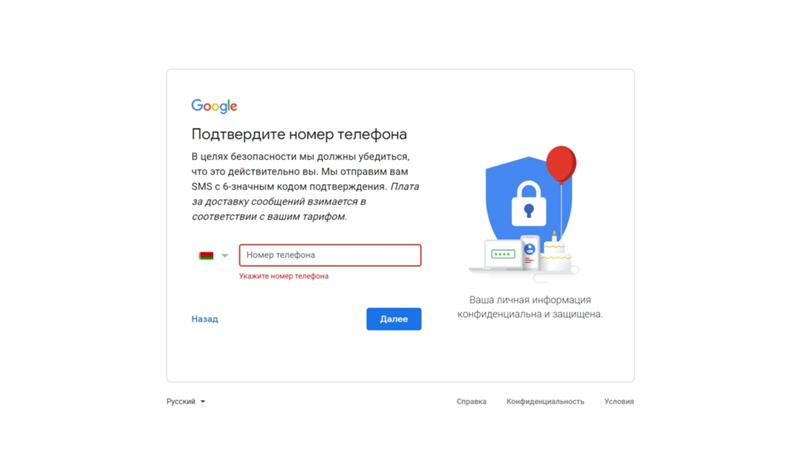

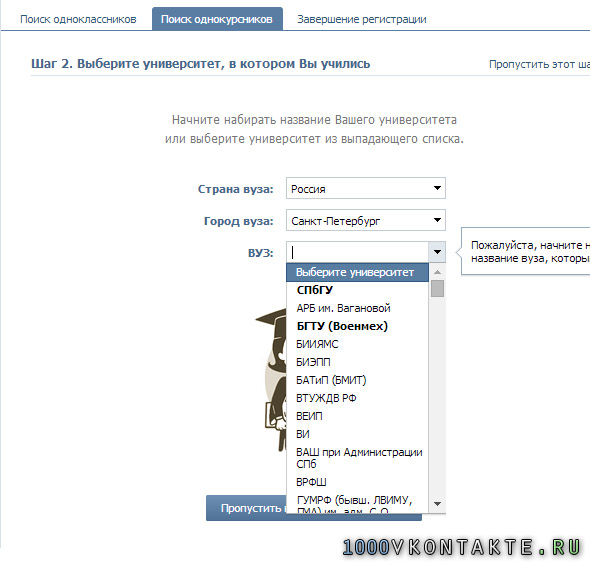 Но тогда в случае блокировки вашей страницы, вы не будете иметь возможности ее восстановить, так как служба поддержки для разморозки часто просит выслать разворот паспорта с вашей фотографией и ФИО.
Но тогда в случае блокировки вашей страницы, вы не будете иметь возможности ее восстановить, так как служба поддержки для разморозки часто просит выслать разворот паспорта с вашей фотографией и ФИО.

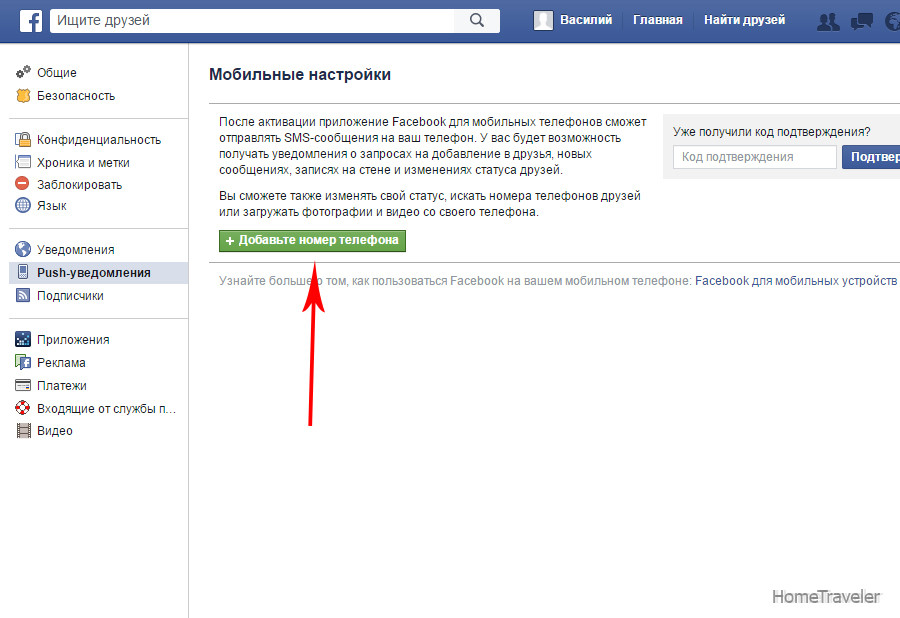
 github.io/ru/anonymizer
github.io/ru/anonymizer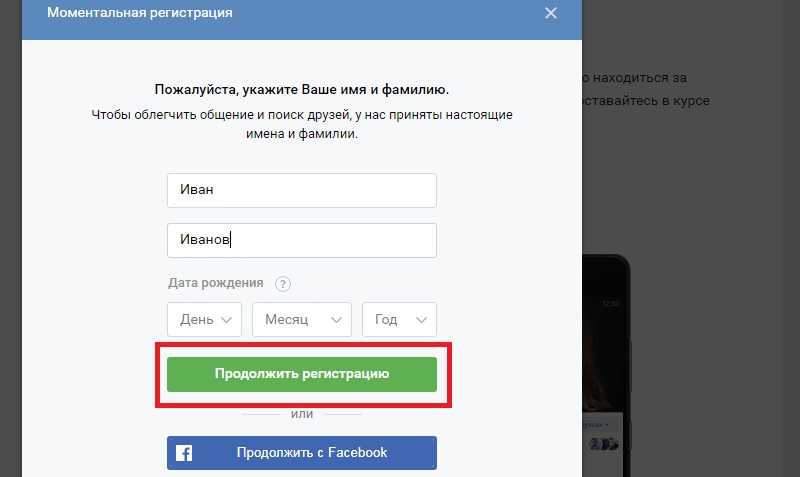 На него и придет код, подтверждающий регистрацию. Следует сохранить доступ к сервису, чтобы в случае утери пароля, можно было быстро восстановить доступ к странице.
На него и придет код, подтверждающий регистрацию. Следует сохранить доступ к сервису, чтобы в случае утери пароля, можно было быстро восстановить доступ к странице.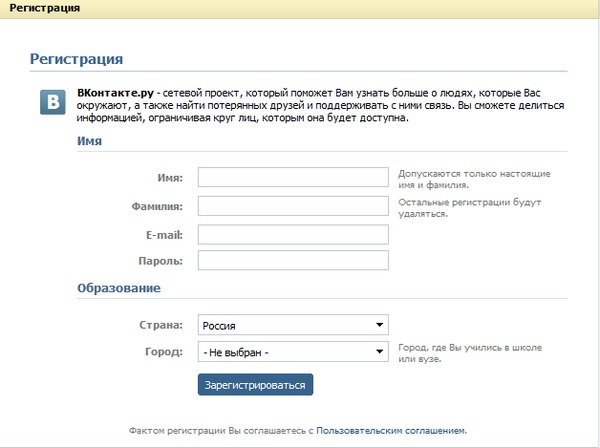 Вводим требуемые данные и нажимаем «Создать аккаунт»
Вводим требуемые данные и нажимаем «Создать аккаунт»